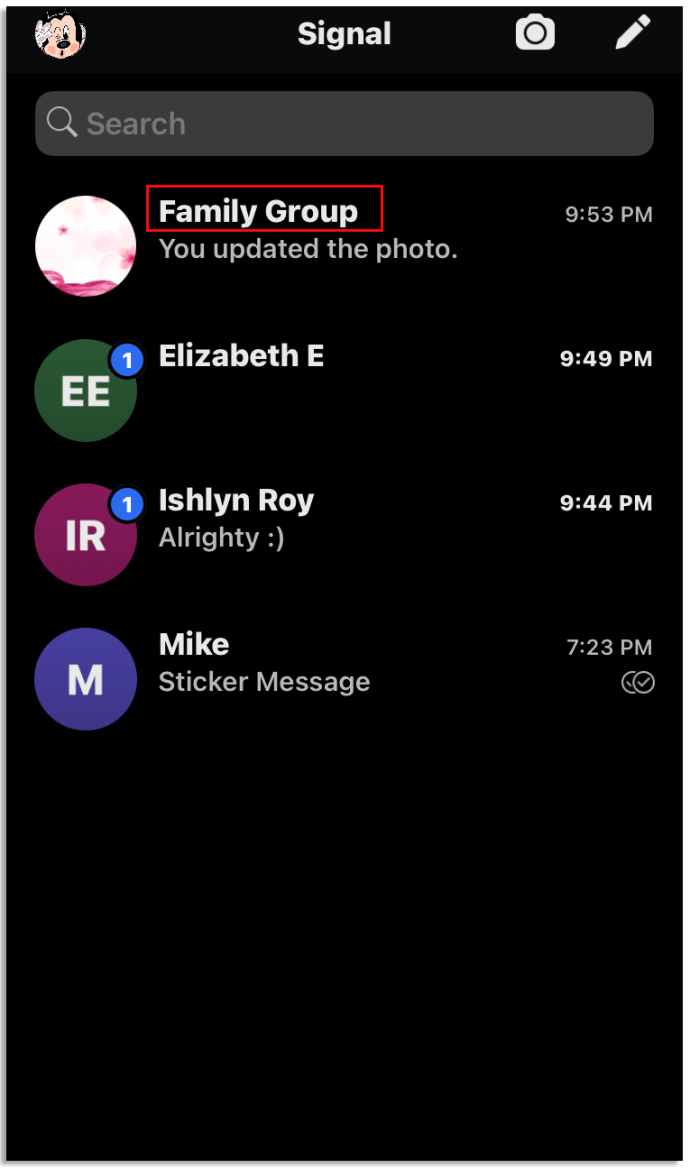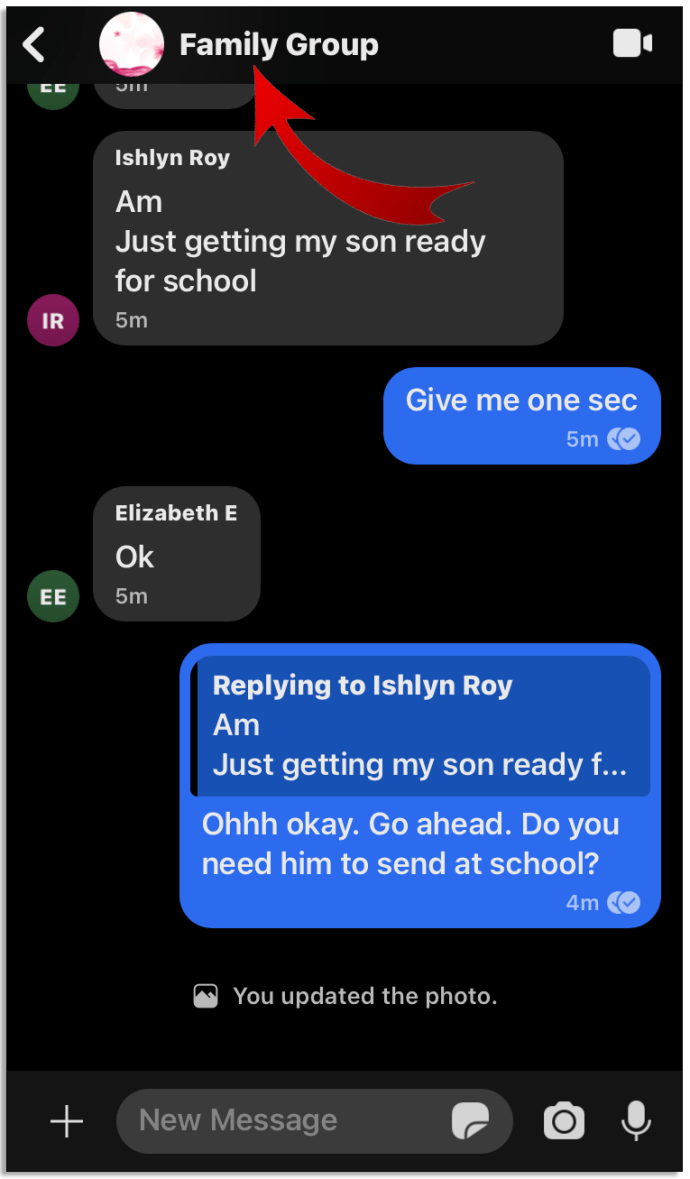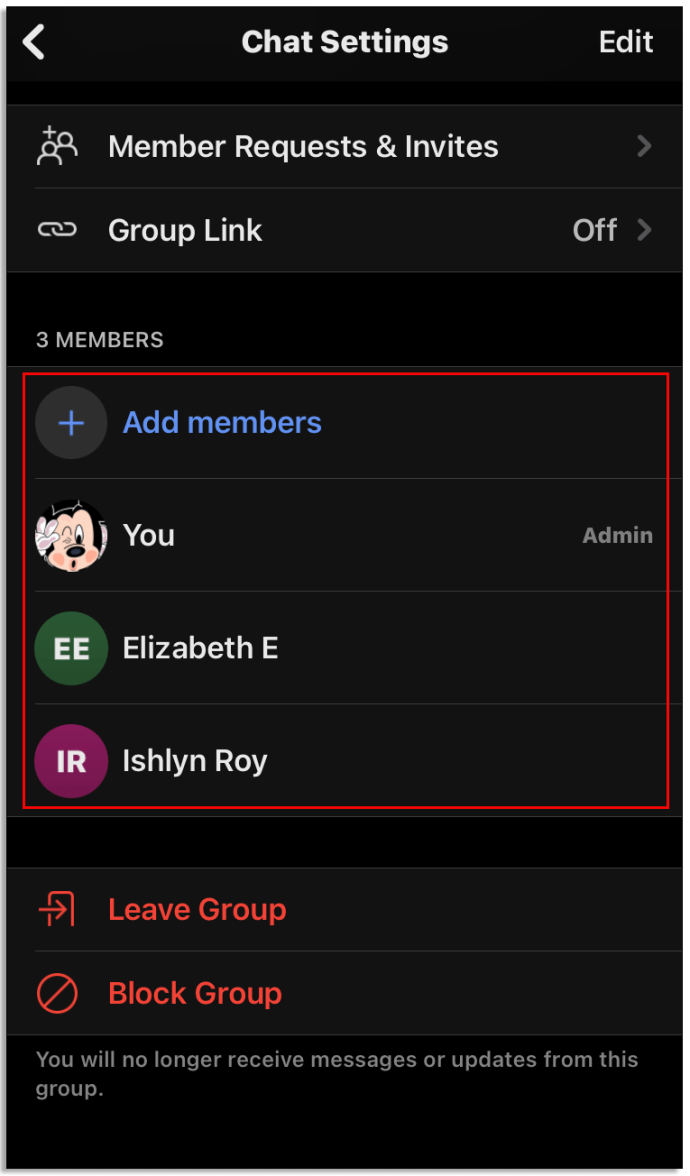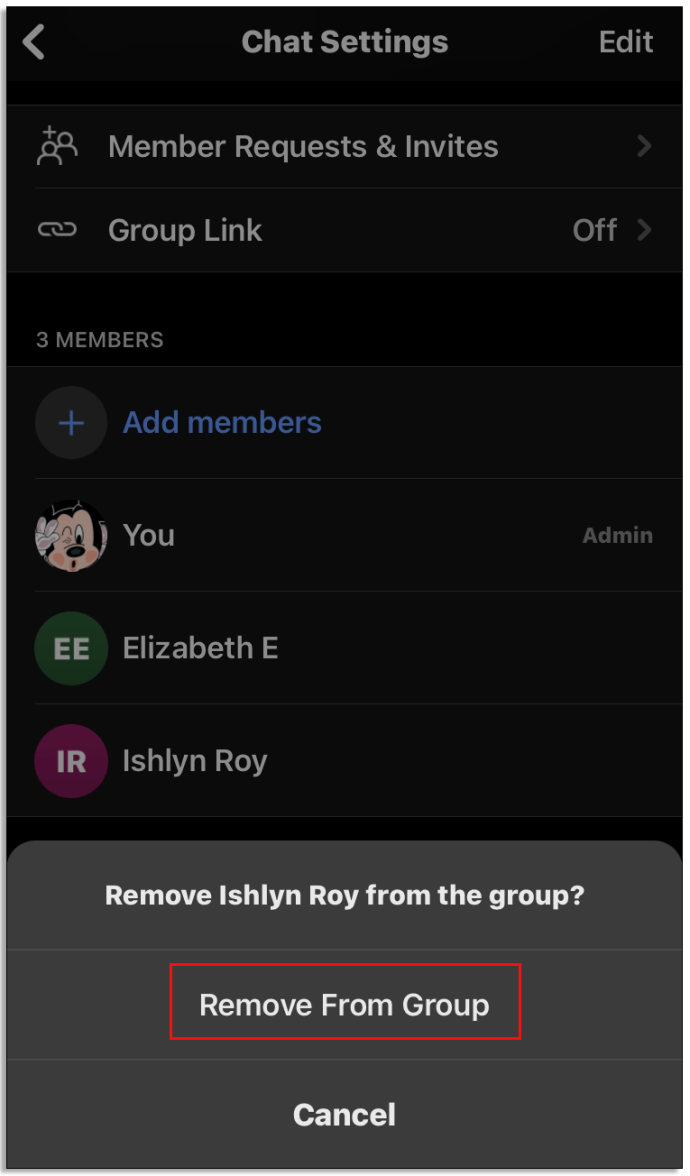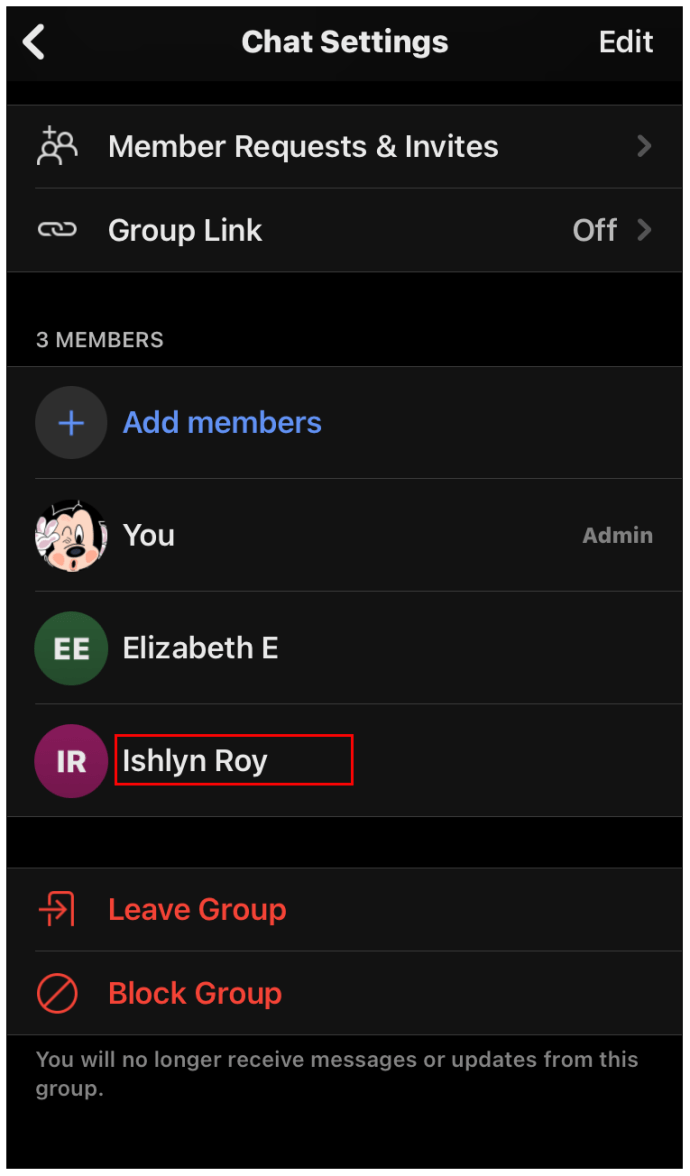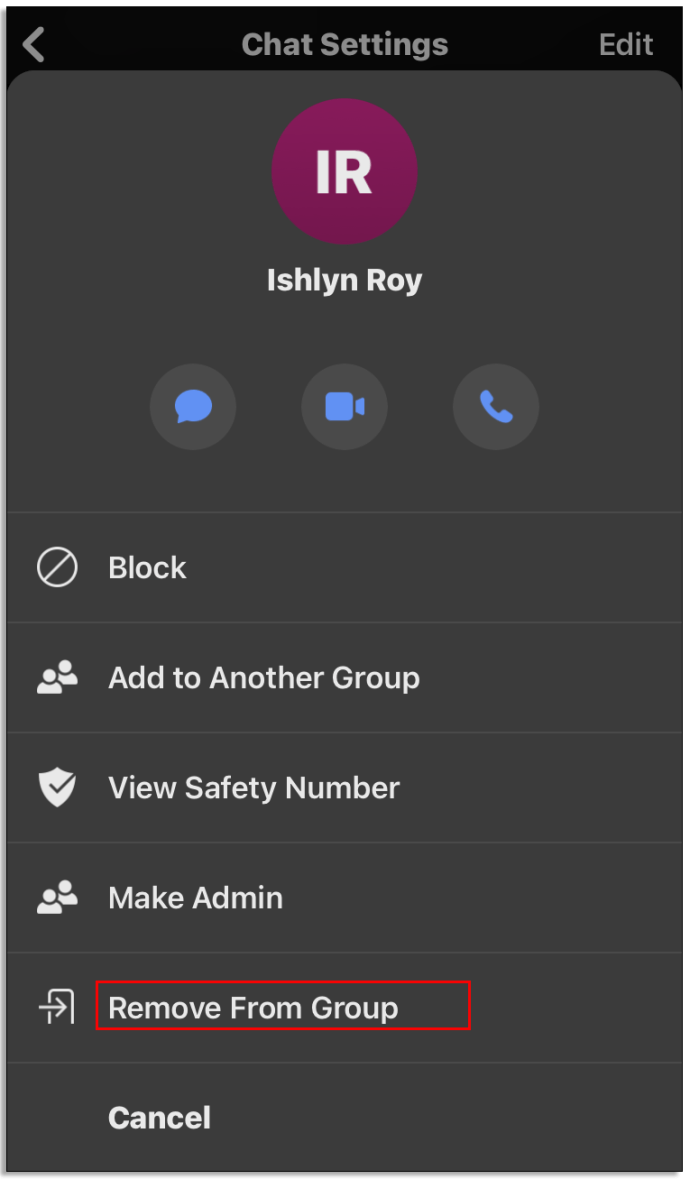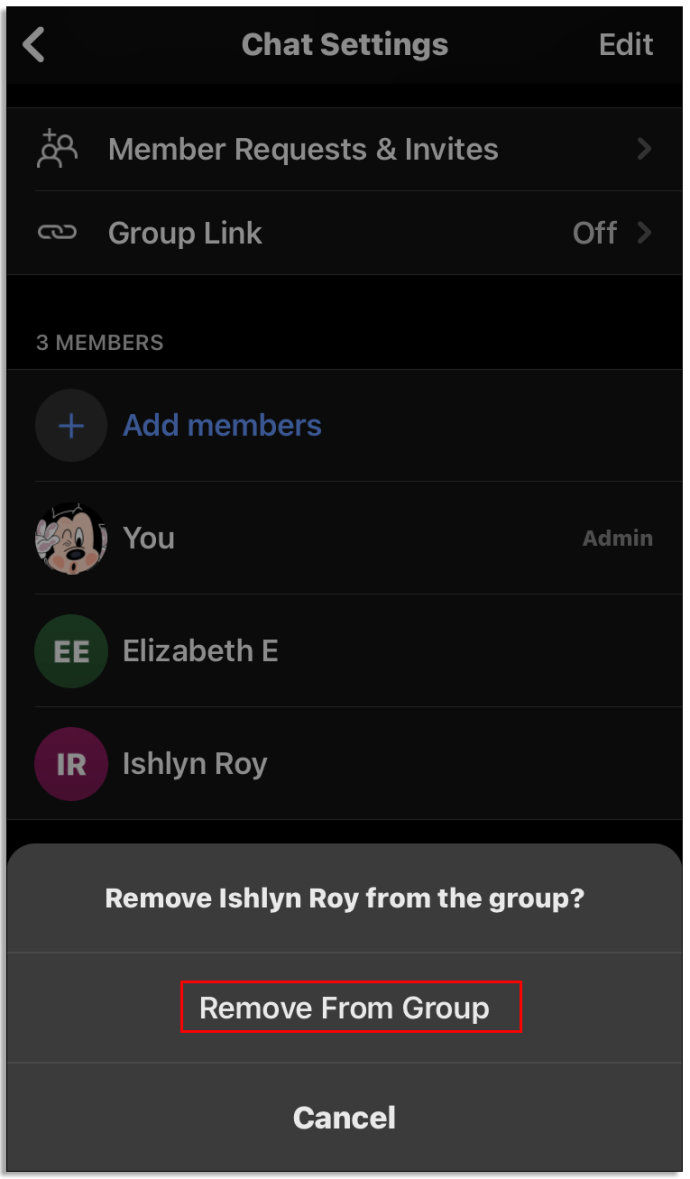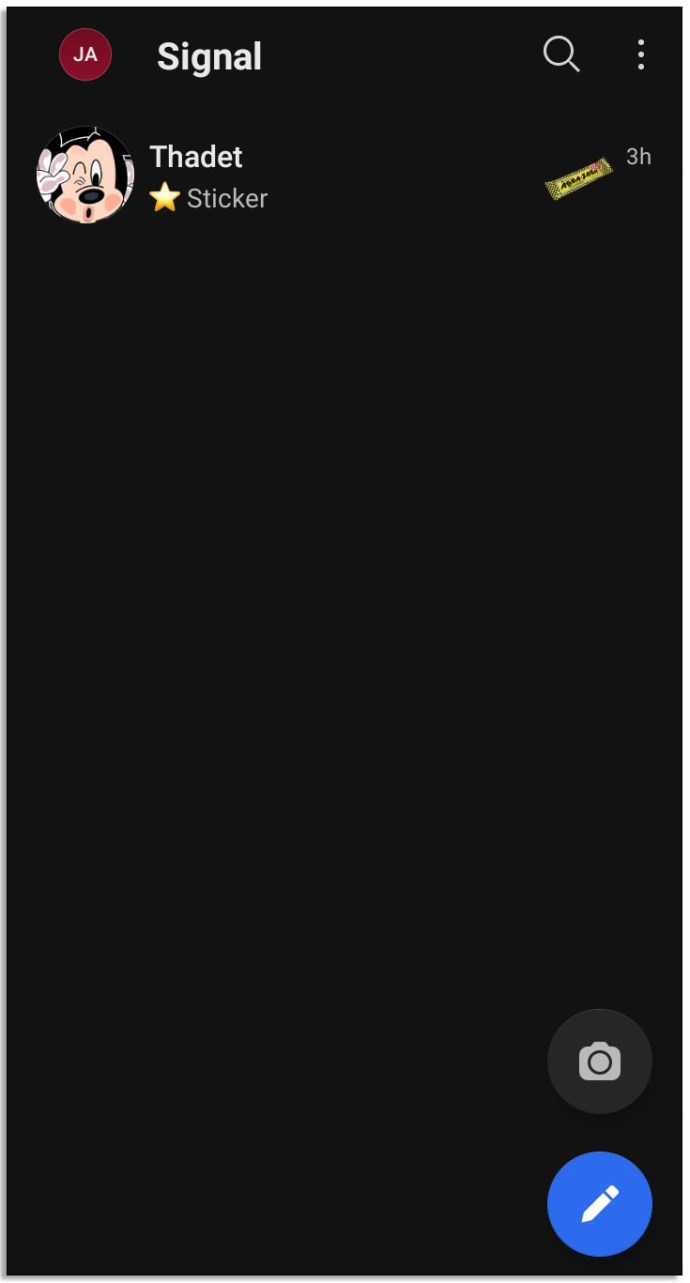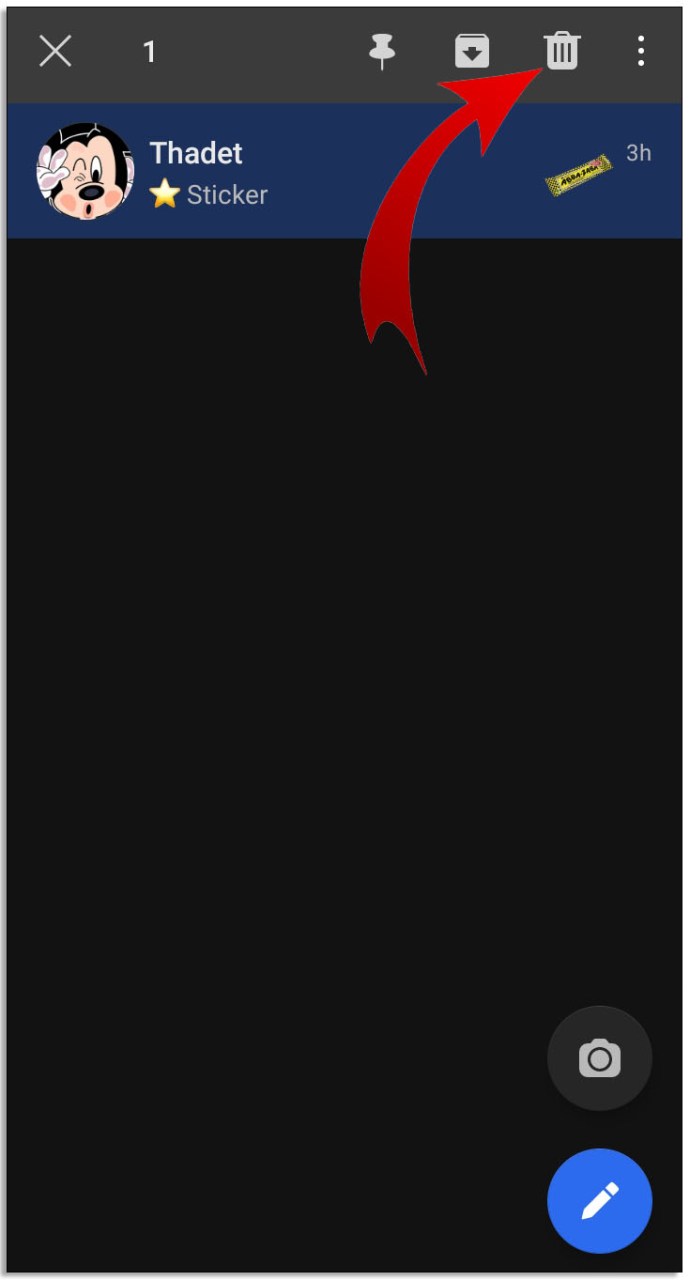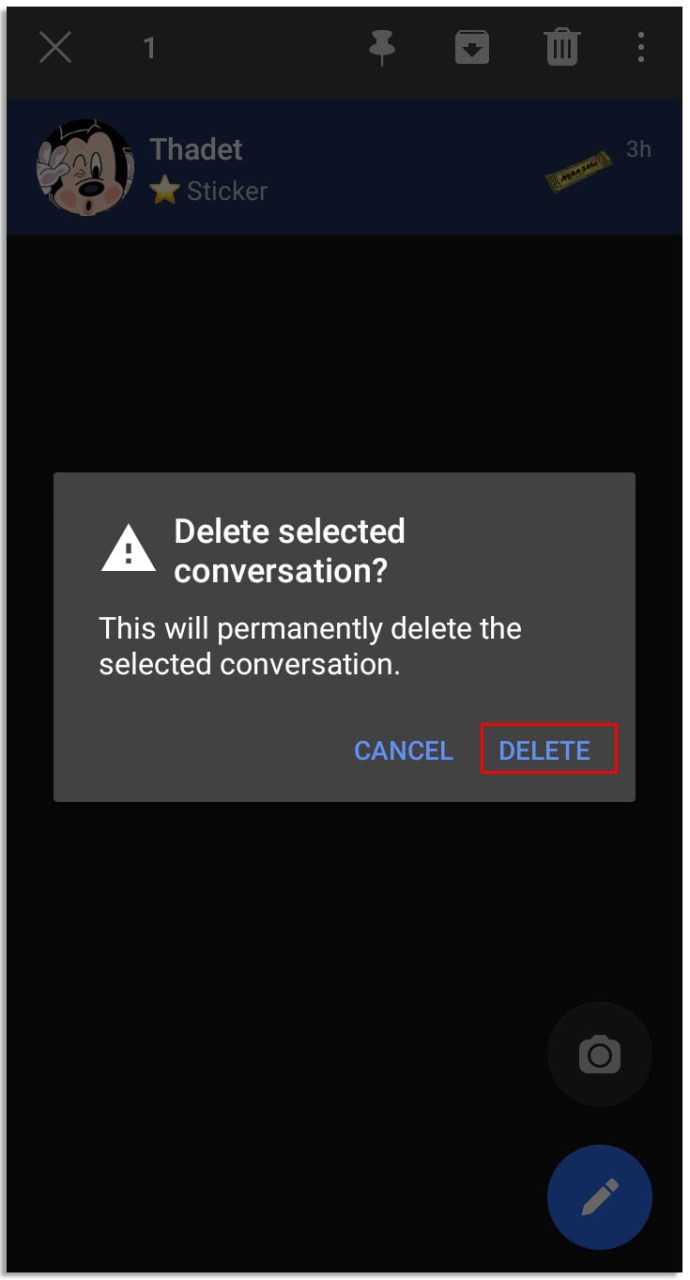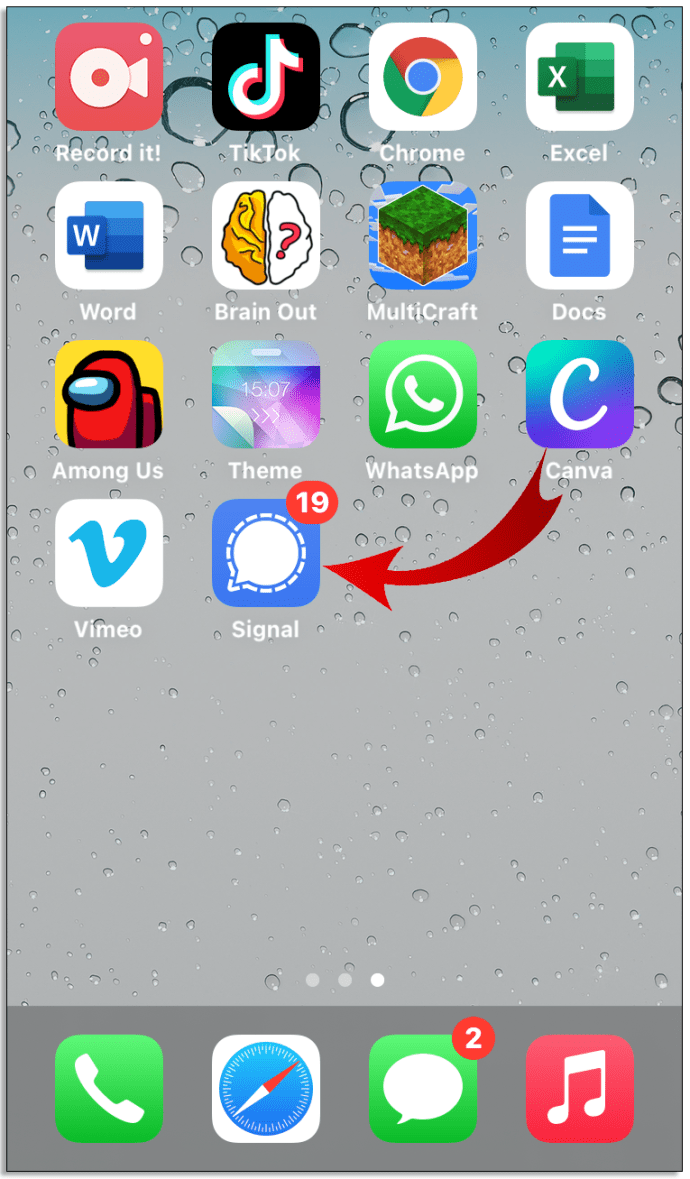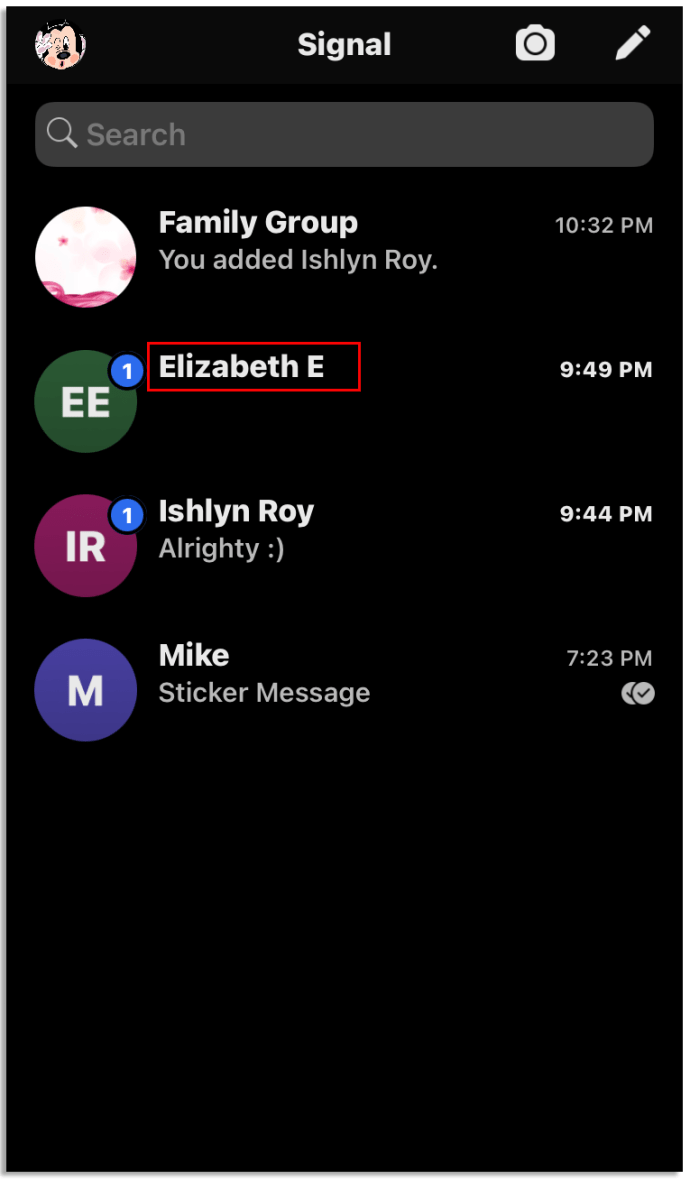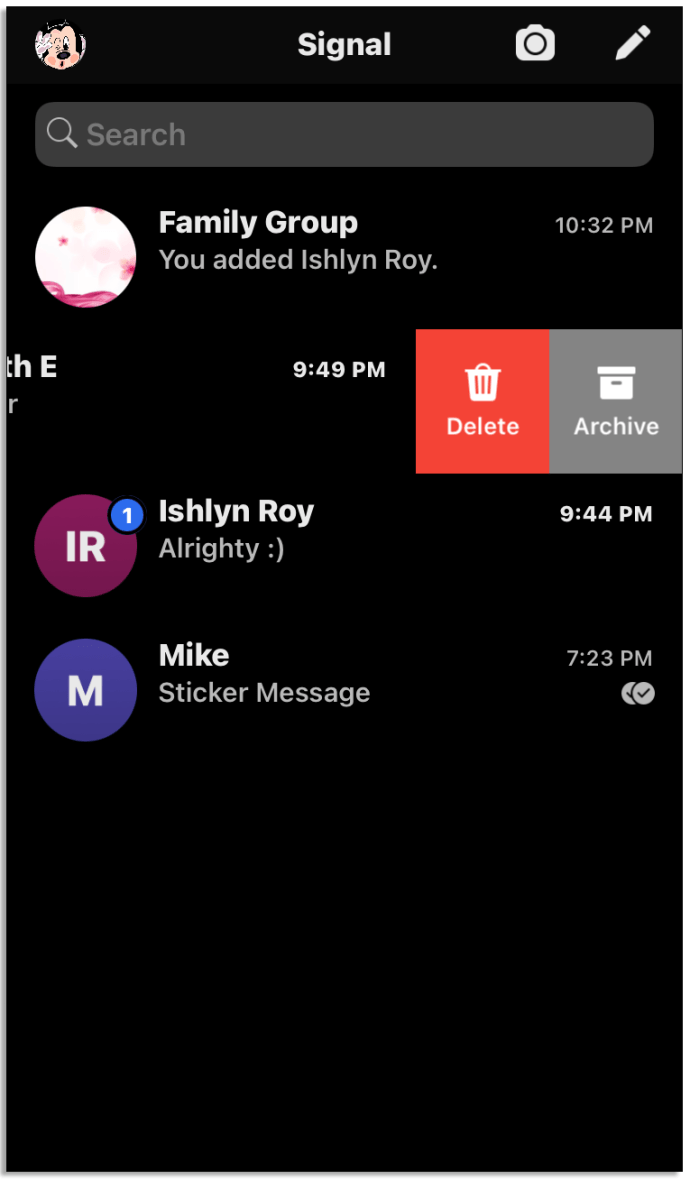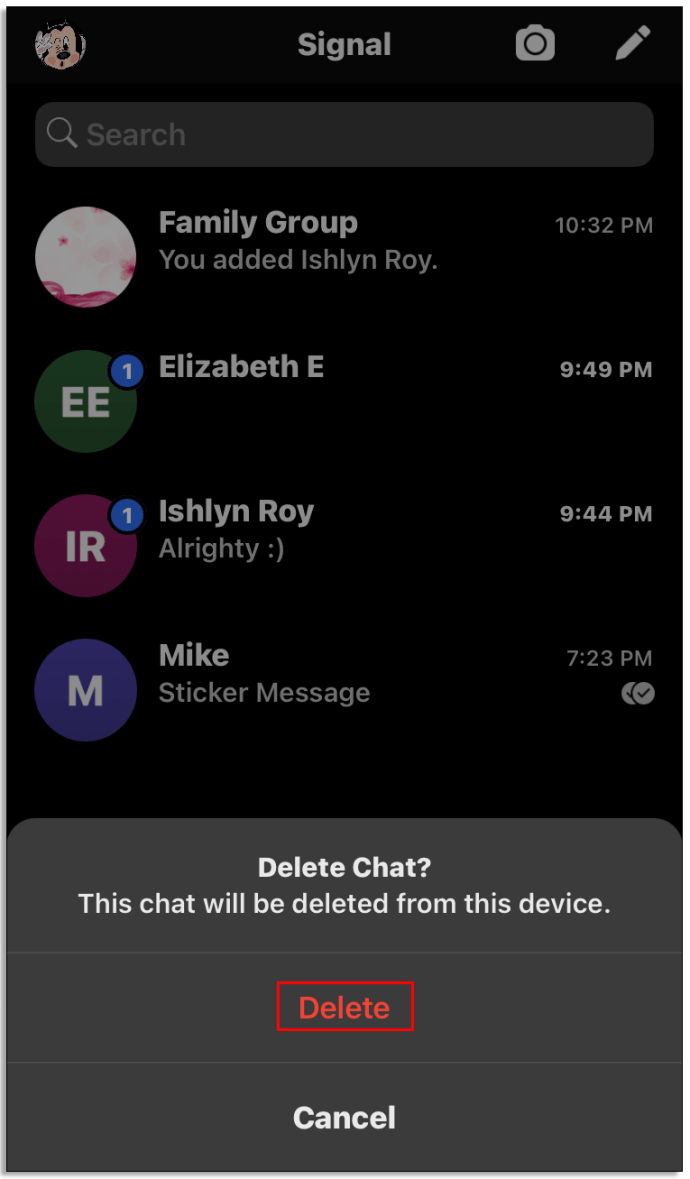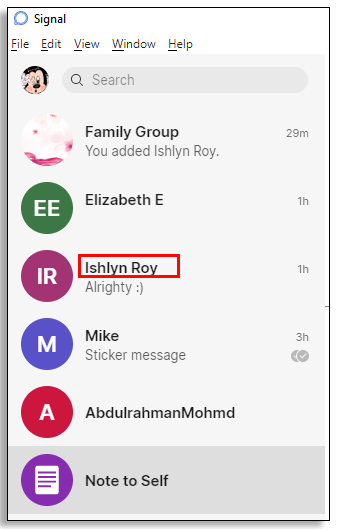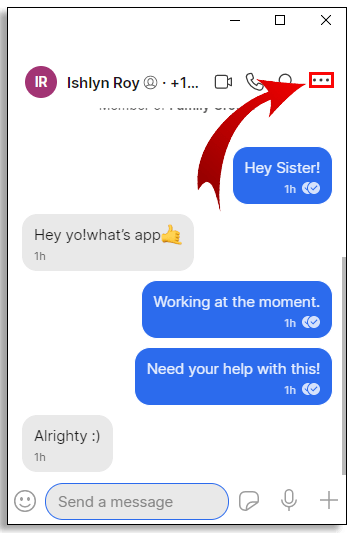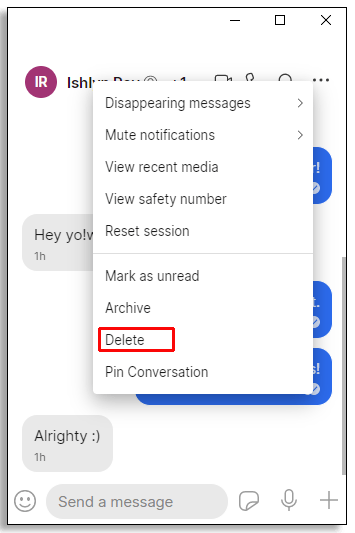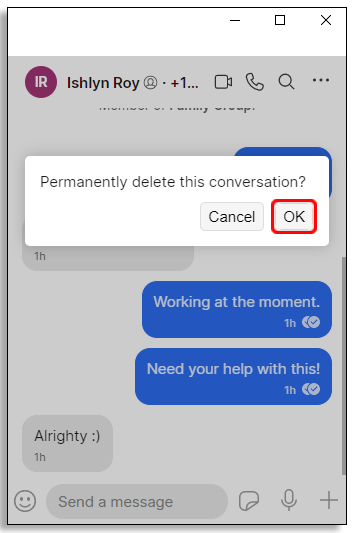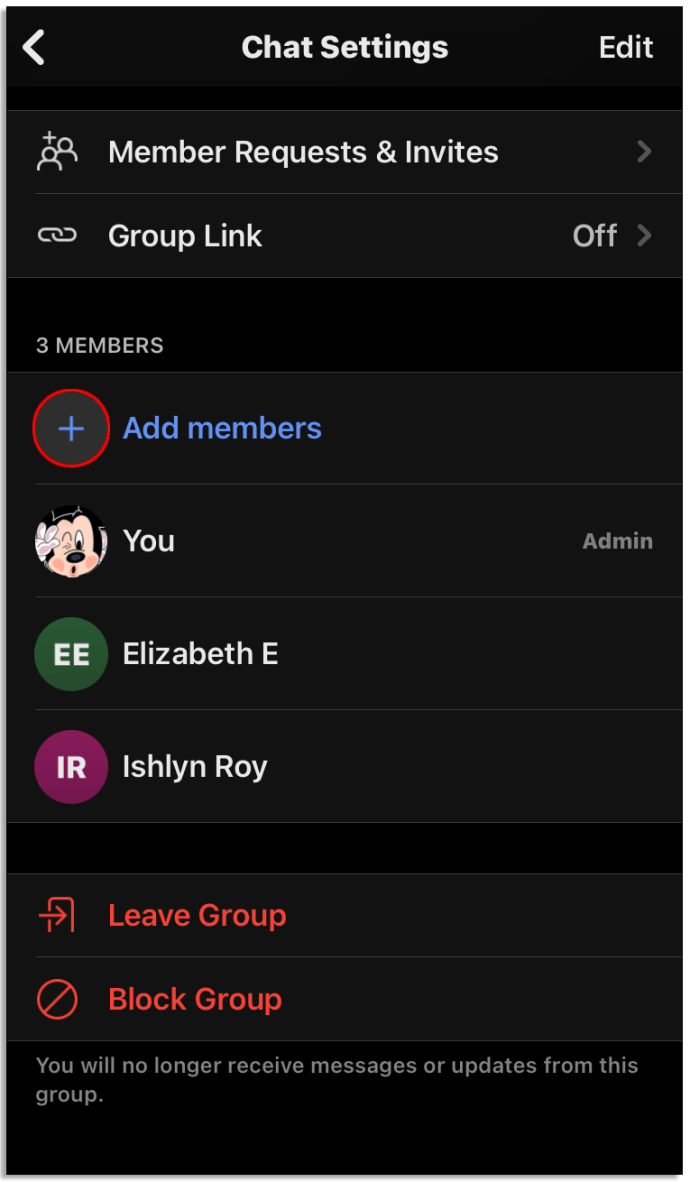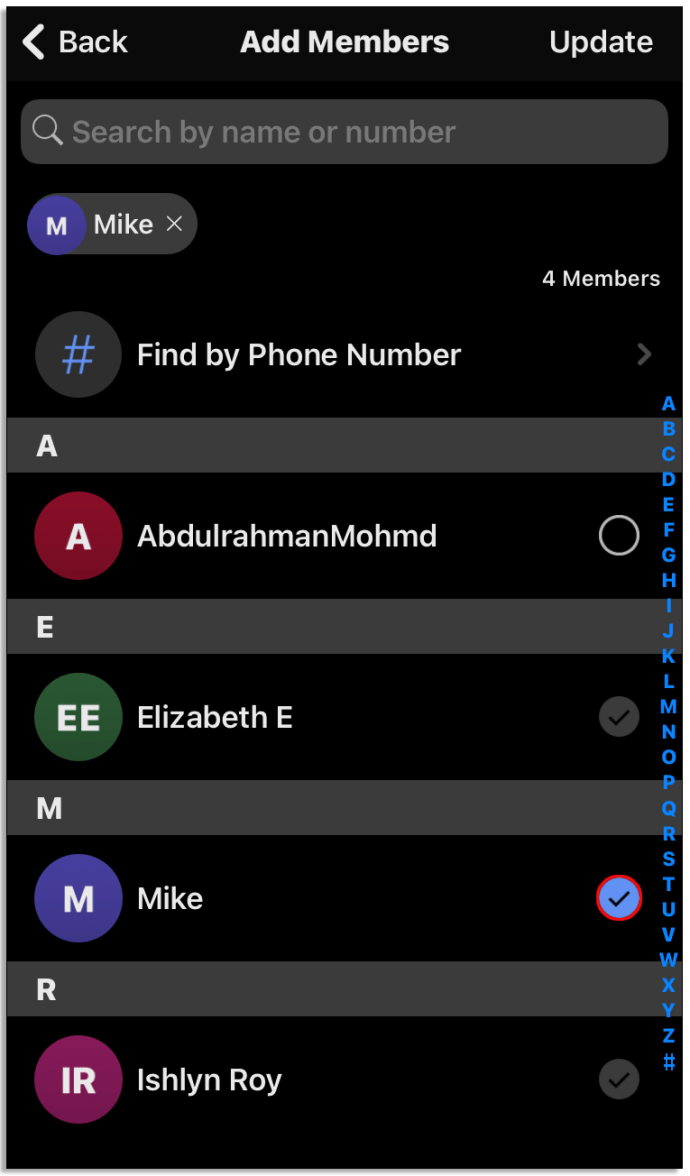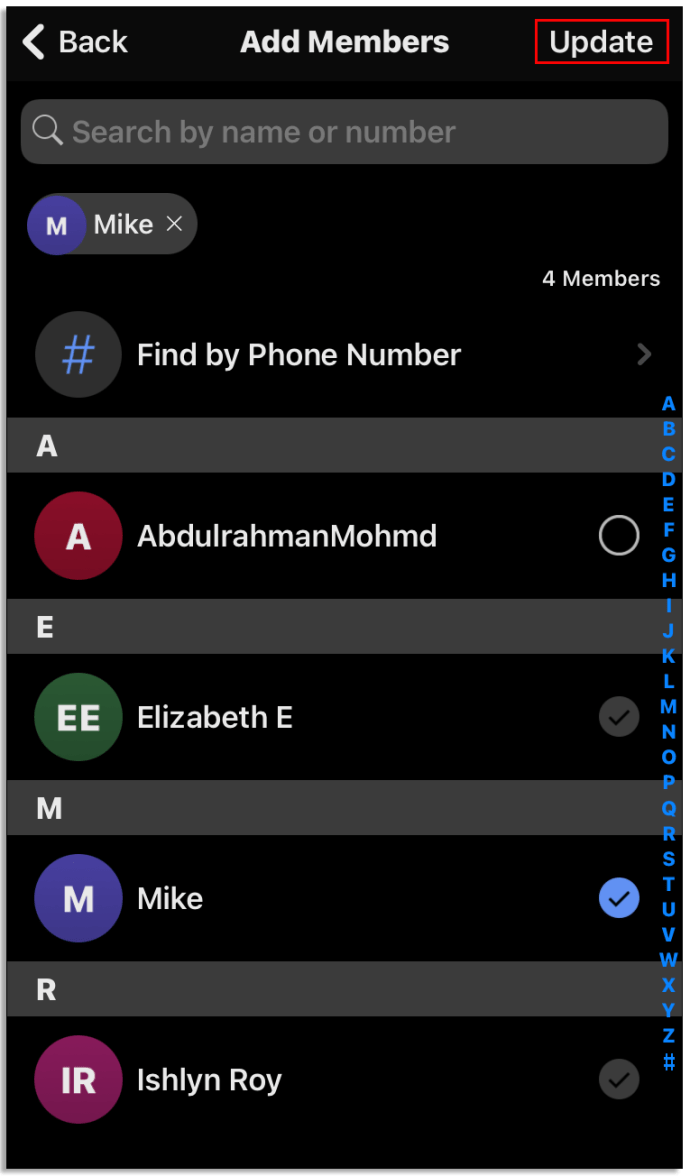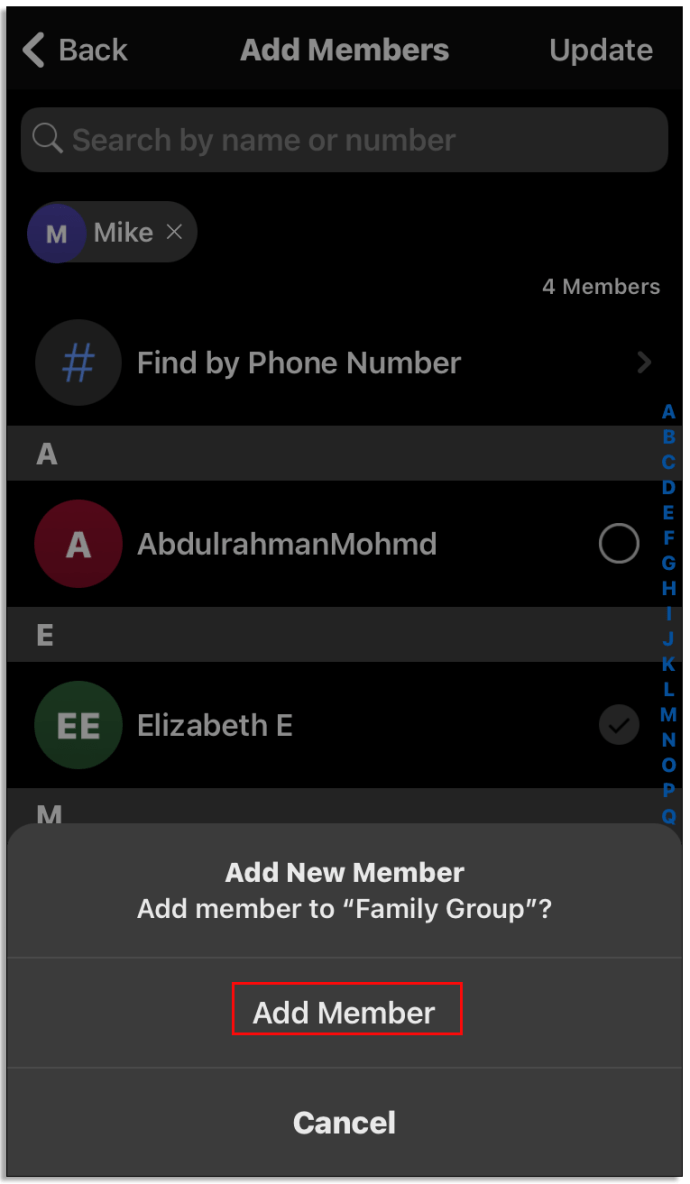Signal에서 그룹을 삭제하는 방법
지난 몇 달 동안 Signal에 새로운 사용자가 엄청나게 유입되었습니다. 다른 인기 있는 메신저 앱의 개인 정보 보호 수준은 논쟁의 여지가 있습니다. 그러나 Signal은 자신의 메시지를 제3자로부터 보호하려는 사용자에게 안전한 피난처로 입증되었습니다.

이 기사에서는 Signal의 여러 기기에서 그룹을 삭제, 탈퇴 또는 탐색하는 것과 관련된 몇 가지 기본적인 질문을 다룰 것입니다.
Signal에서 그룹을 삭제하는 방법
더 이상 필요하지 않은 그룹을 만드셨습니까? 몇 가지 간단한 단계로 삭제할 수 있습니다.
- 삭제하려는 그룹을 엽니다.
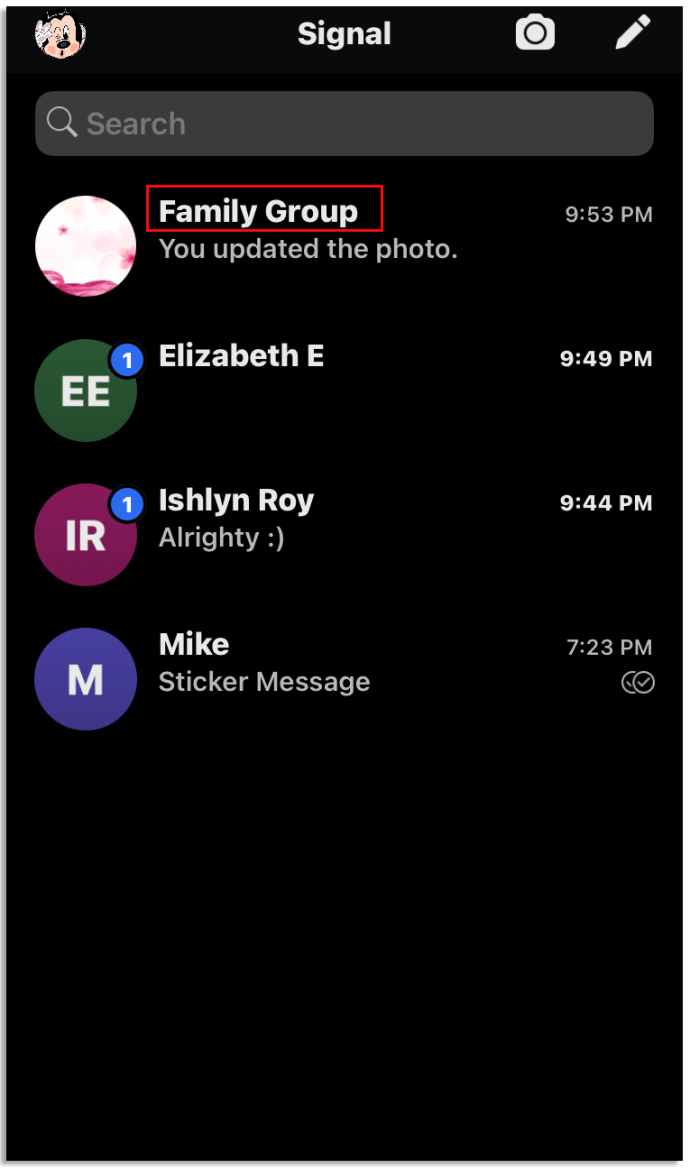
- 그룹 이름을 탭합니다.
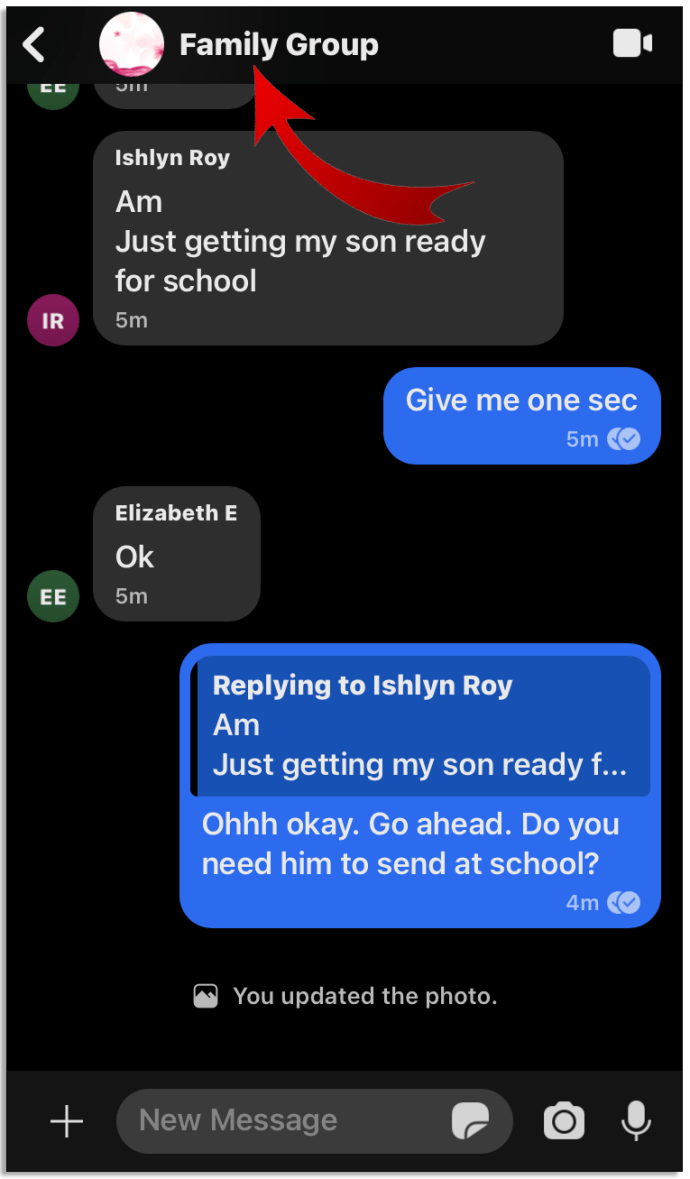
- 회원 목록으로 이동합니다.
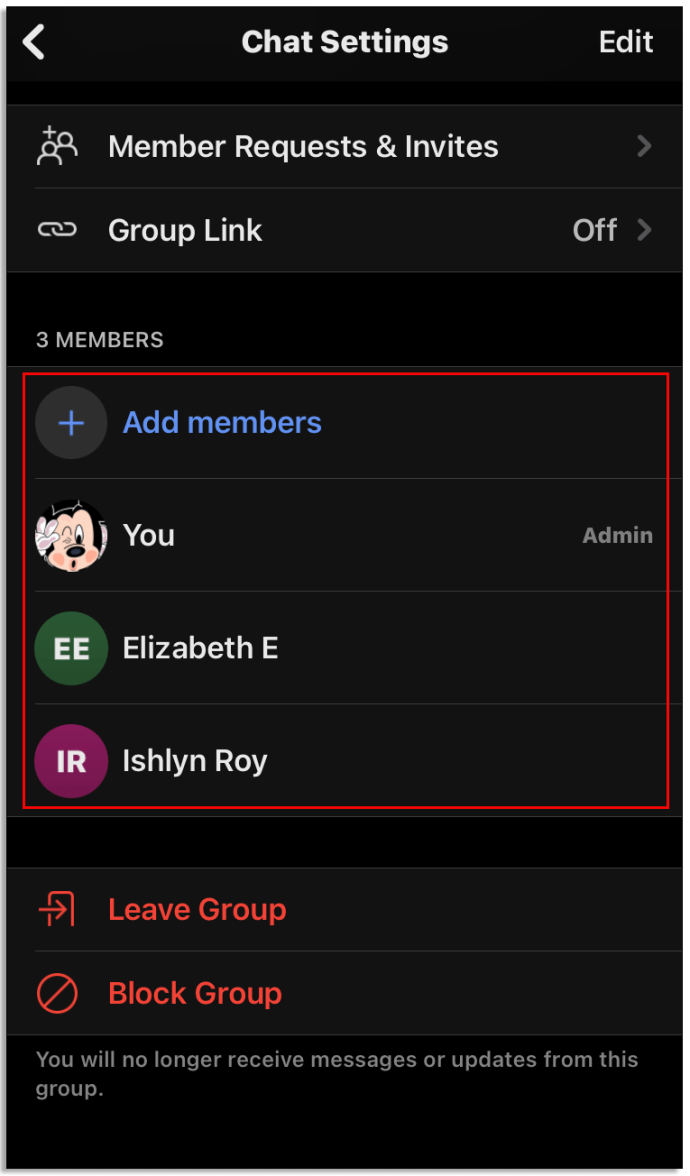
- 각 그룹 구성원을 제거합니다. (Signal의 그룹에서 누군가를 제거하는 방법은 아래를 참조하세요.)
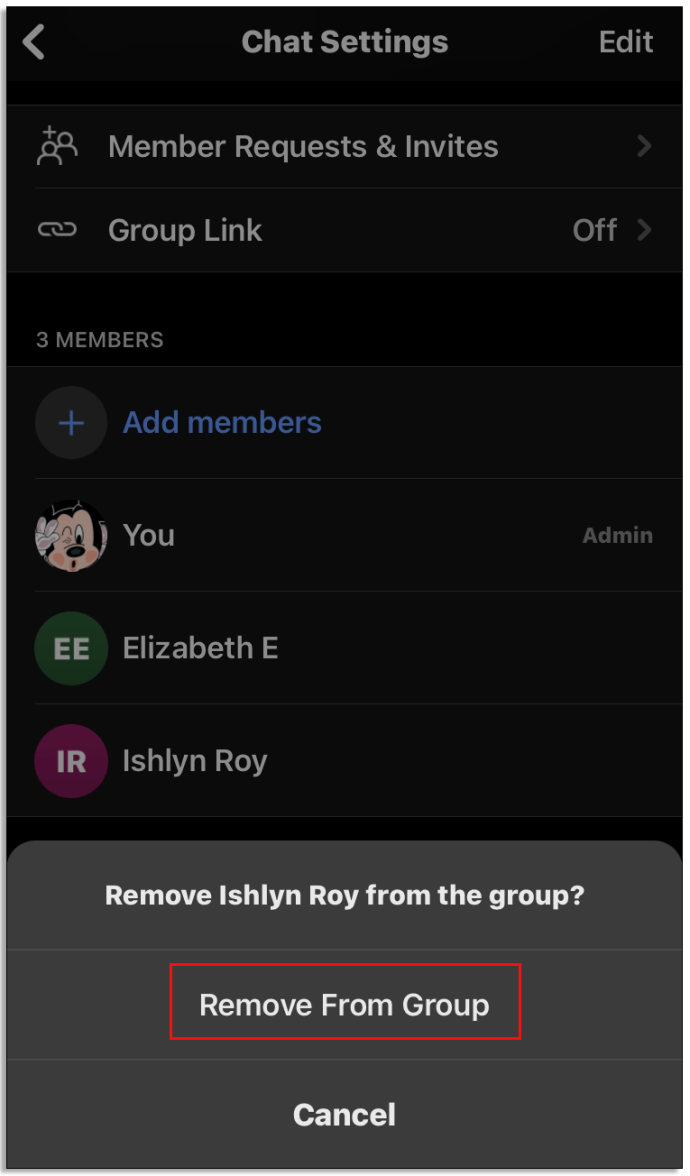
- 그룹에 나만 남았다면 그룹 이름을 다시 탭하고 아래로 스크롤하여 "그룹 차단" 또는 "그룹 탈퇴"를 탭합니다.
- "차단 후 나가기" 또는 "그룹에서 나가기"를 선택하십시오.

- 이제 Signal에서 그룹을 삭제했습니다.
이름 옆에 관리자 태그가 있는 경우에만 그룹을 삭제할 수 있습니다. 그렇지 않고 그룹에 포함되기를 원하지 않으면 간단히 탈퇴할 수 있습니다. 이 문서 뒷부분에서 Signal 그룹을 탈퇴하는 방법에 대한 단계를 찾을 수 있습니다.
Signal의 그룹에서 누군가를 제거하는 방법
Signal의 그룹에서 구성원을 제거하는 것은 모바일 장치에서만 사용할 수 있습니다. 다음 단계에 따라 수행할 수 있습니다.
- 사람을 제거하려는 그룹 채팅을 엽니다.
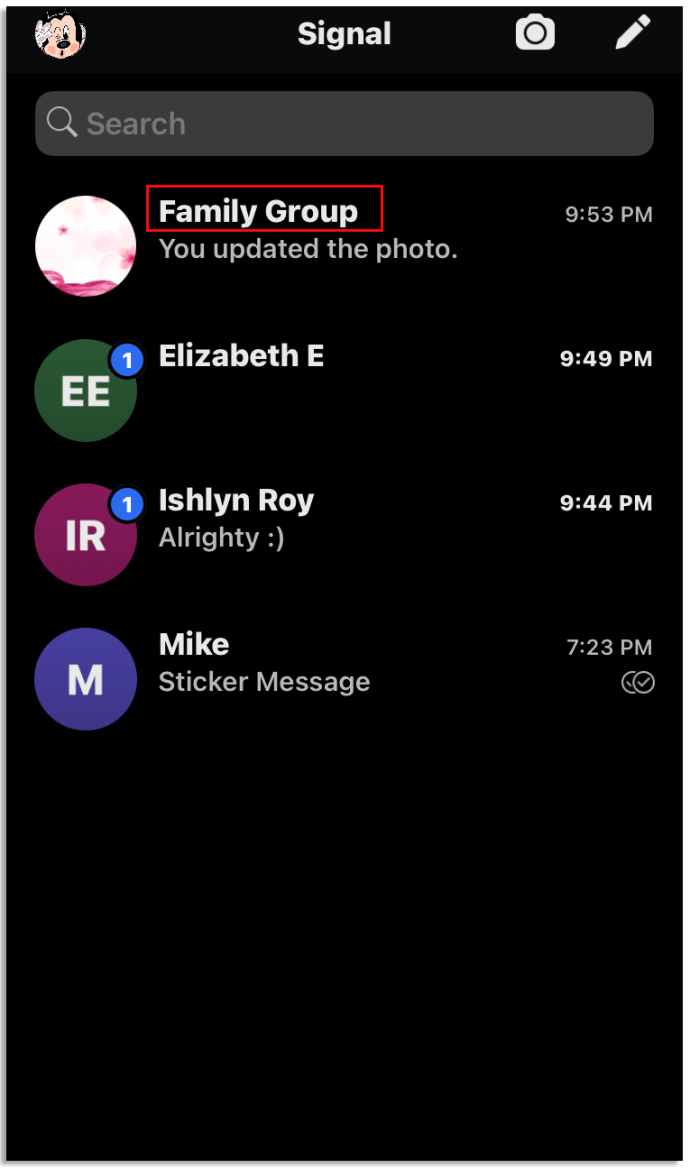
- 그룹 이름을 탭합니다.
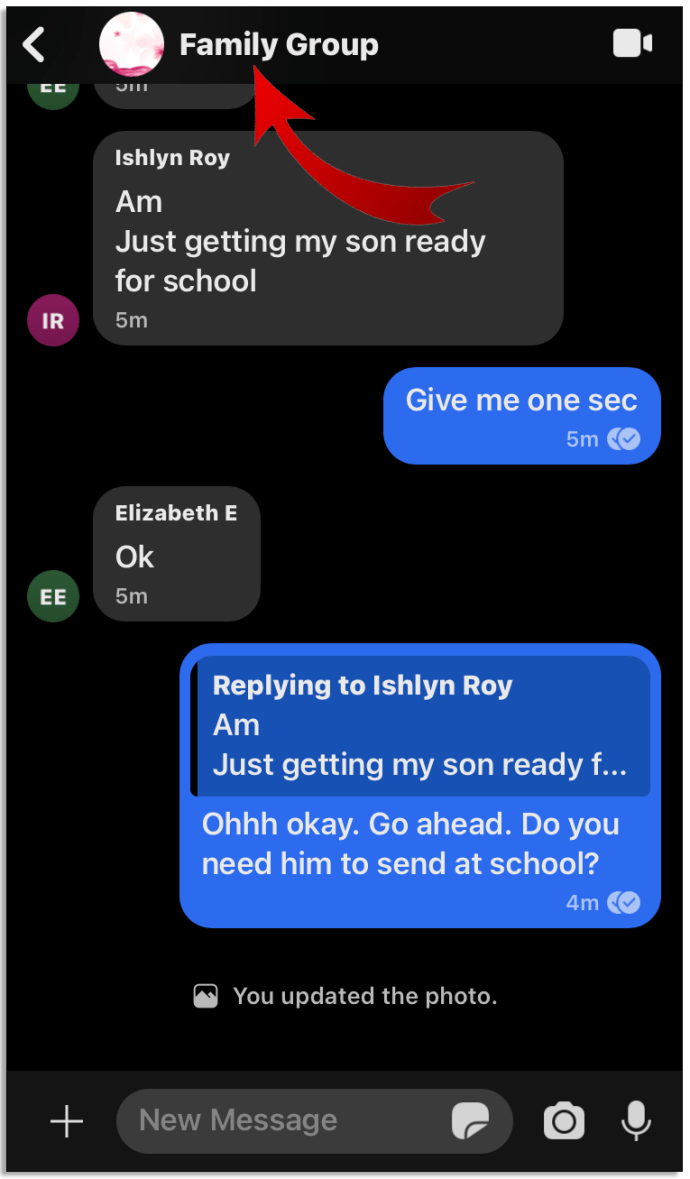
- 그룹 구성원 목록을 엽니다.
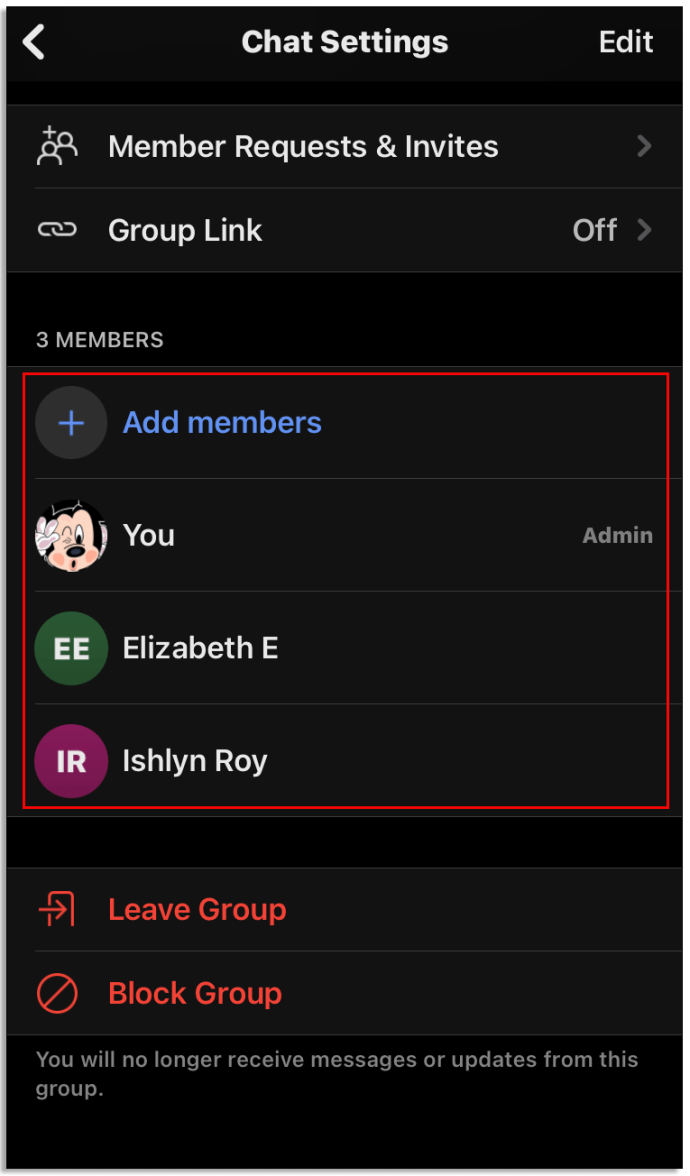
- 그룹의 관리자인지 확인하십시오. 관리자 태그가 없으면 그룹에서 사람을 제거할 수 없습니다.
- 삭제하려는 사람의 이름을 탭합니다.
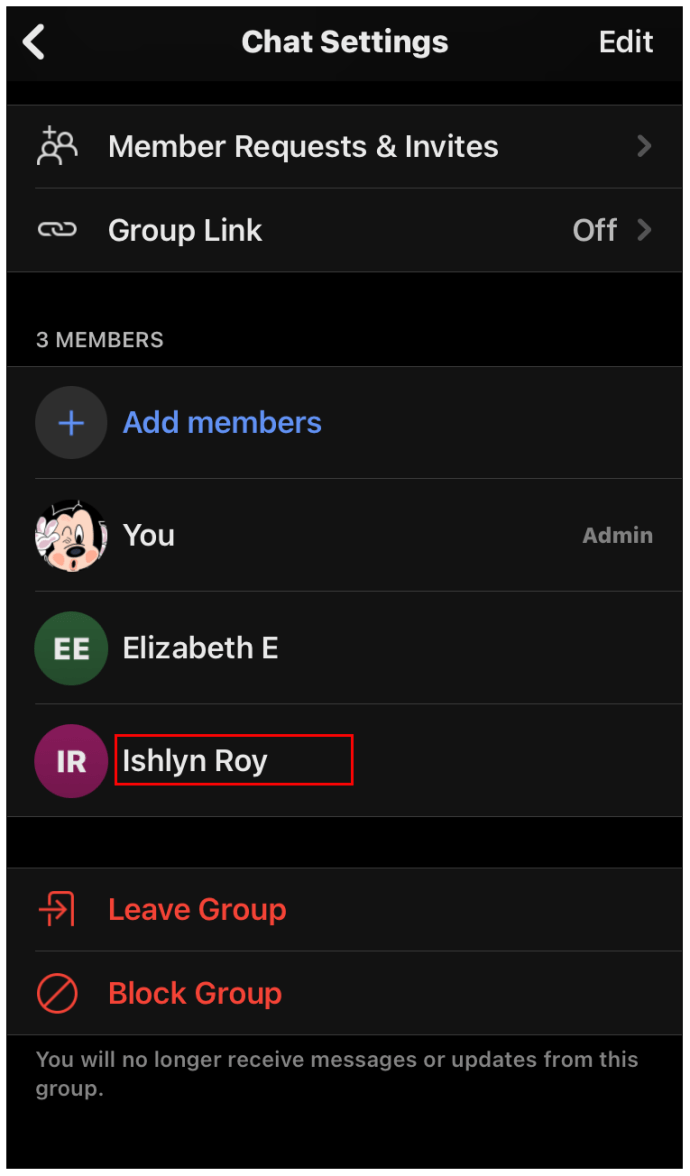
- 스크롤하여 "그룹에서 제거"를 선택하십시오.
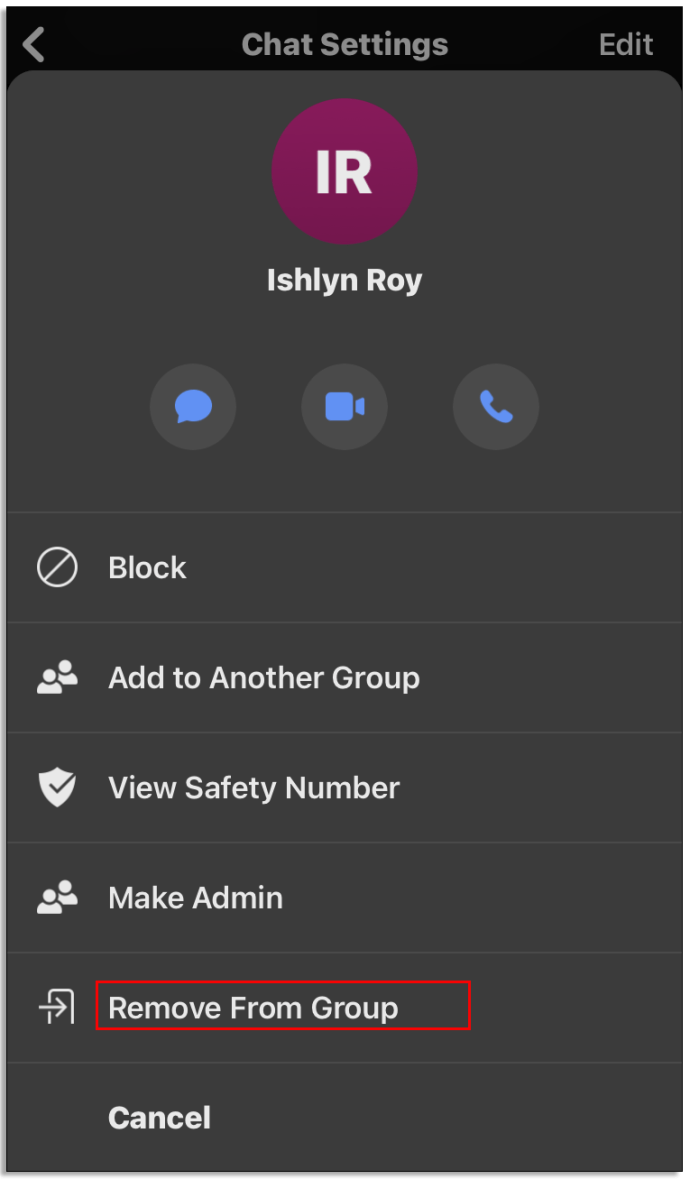
- "제거"를 선택하십시오.
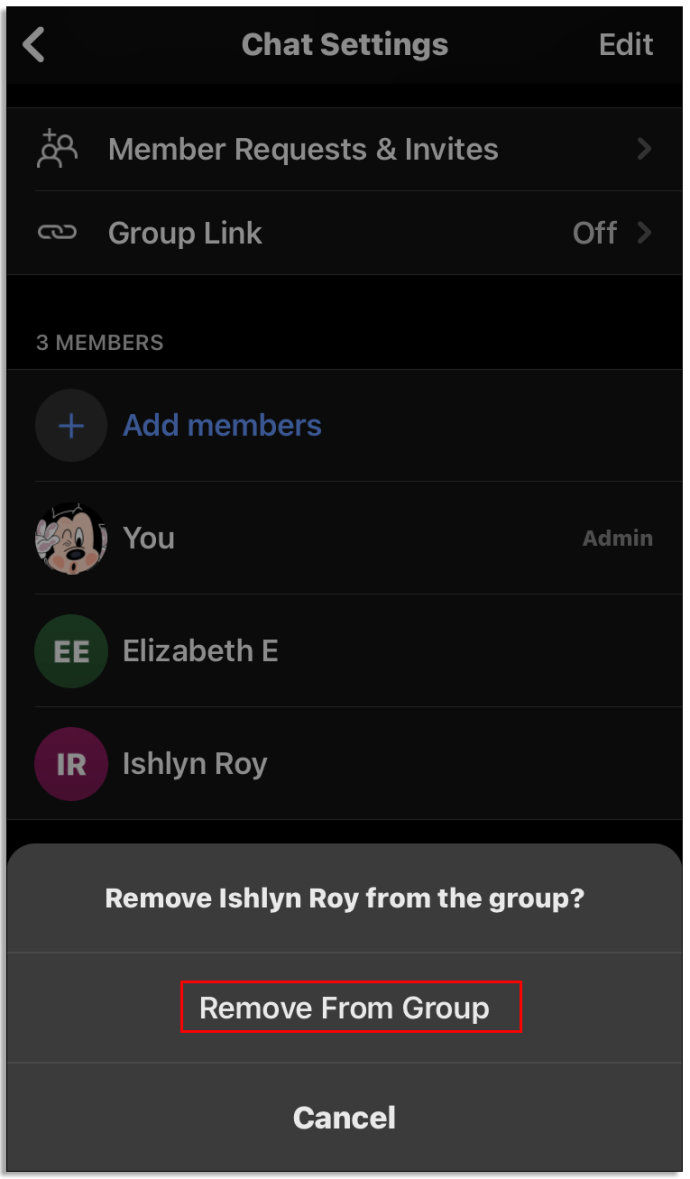
Signal에서 대화를 삭제하는 방법
일부 민감한 정보가 포함된 대화를 삭제할 수 있습니다. 그렇게 하면 다른 사람이 휴대전화에 손을 대더라도 안전합니다. Signal에서 대화를 삭제하는 데 몇 초밖에 걸리지 않습니다. 방법은 다음과 같습니다.
안드로이드 사용자를 위한
- 신호를 엽니다. 이제 채팅 목록을 볼 수 있습니다.
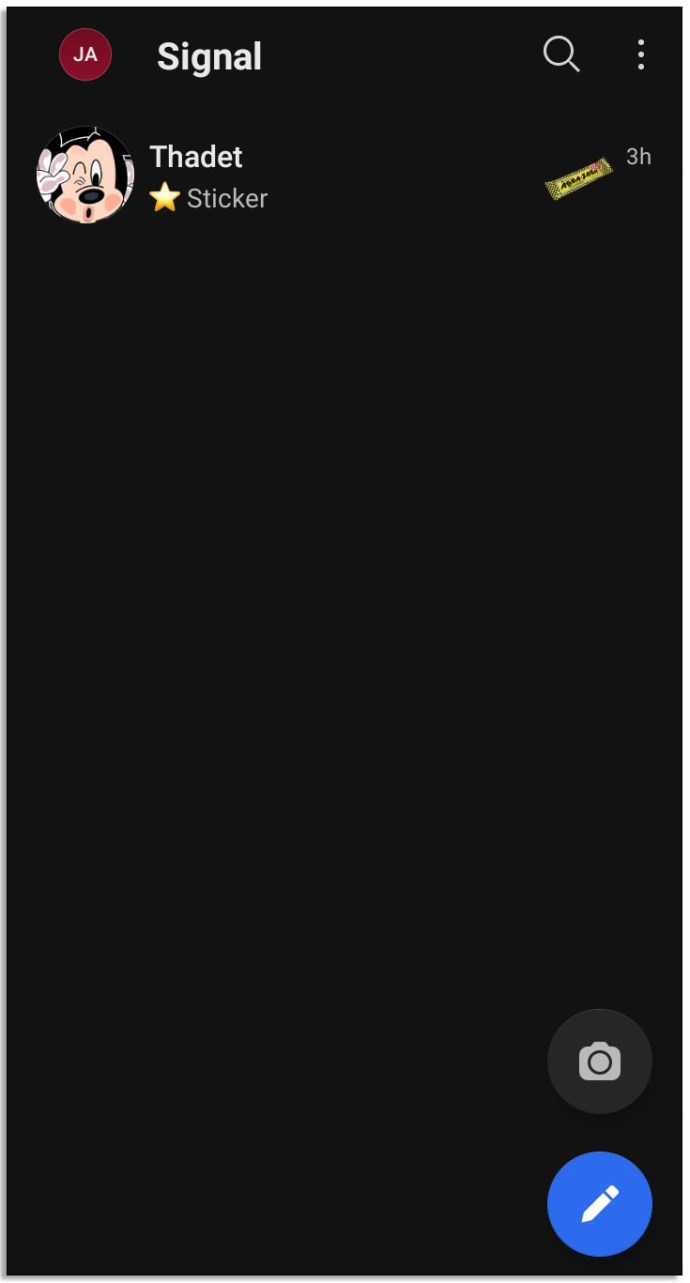
- 삭제하려는 채팅을 찾아 보류합니다.
- 상단의 옵션 메뉴에서 휴지통 아이콘을 클릭합니다.
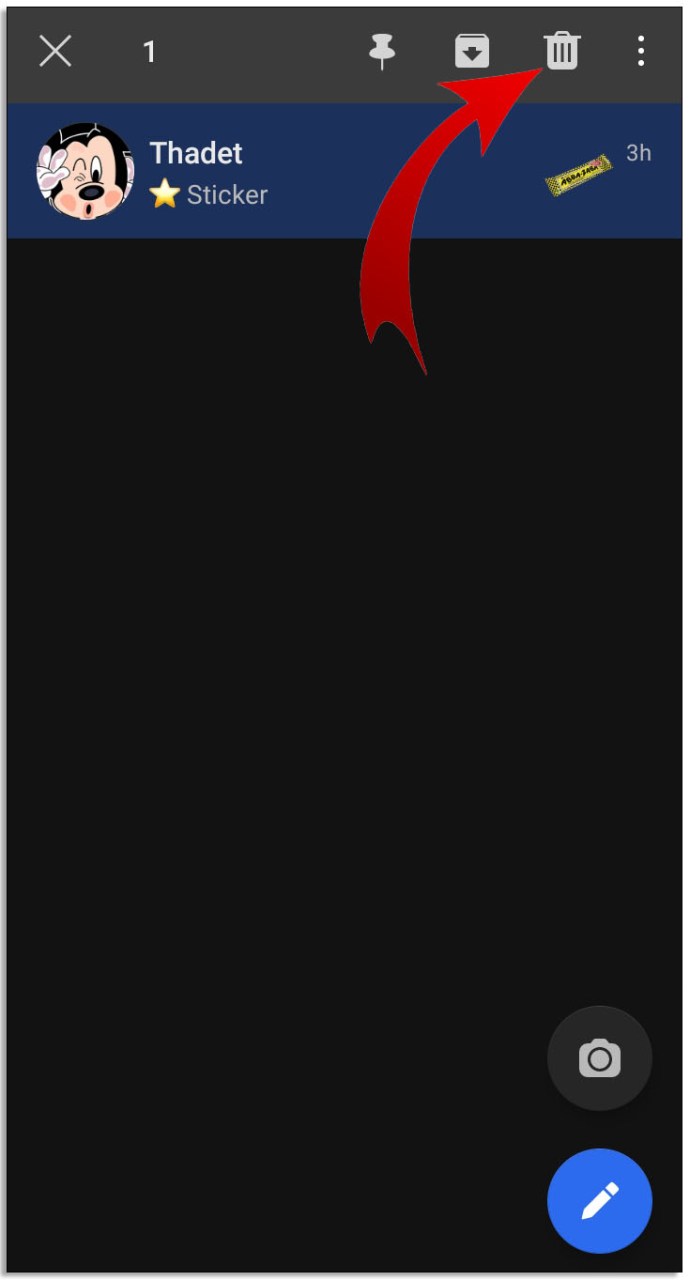
- Signal은 선택한 대화를 삭제할 것인지 묻습니다. "삭제"를 탭합니다.
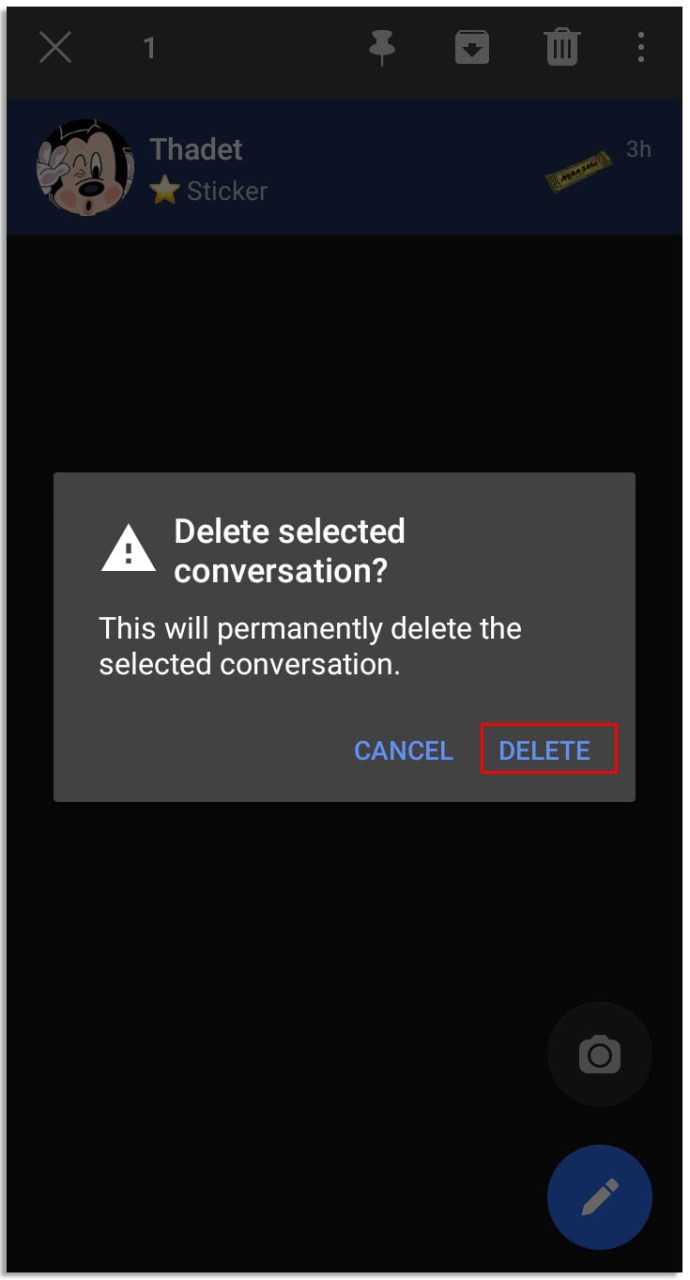
- 이제 Signal 채팅을 삭제했습니다.
iOS 사용자용
- iPhone에서 Signal을 실행합니다.
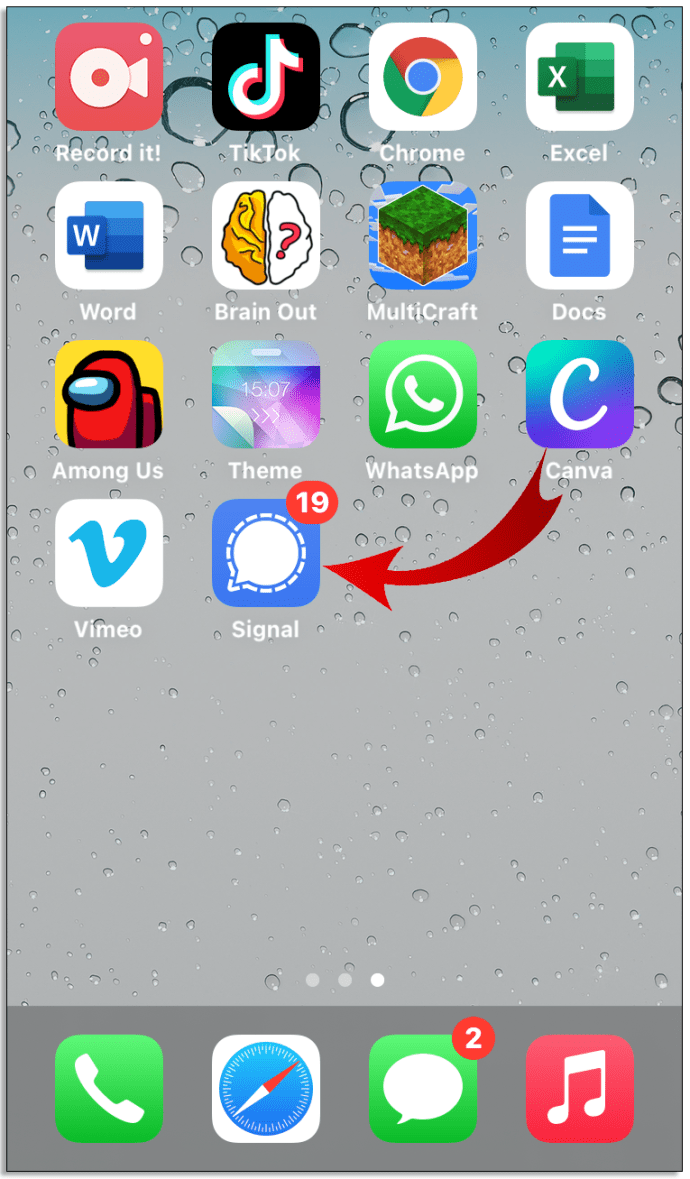
- 삭제하려는 채팅을 찾습니다.
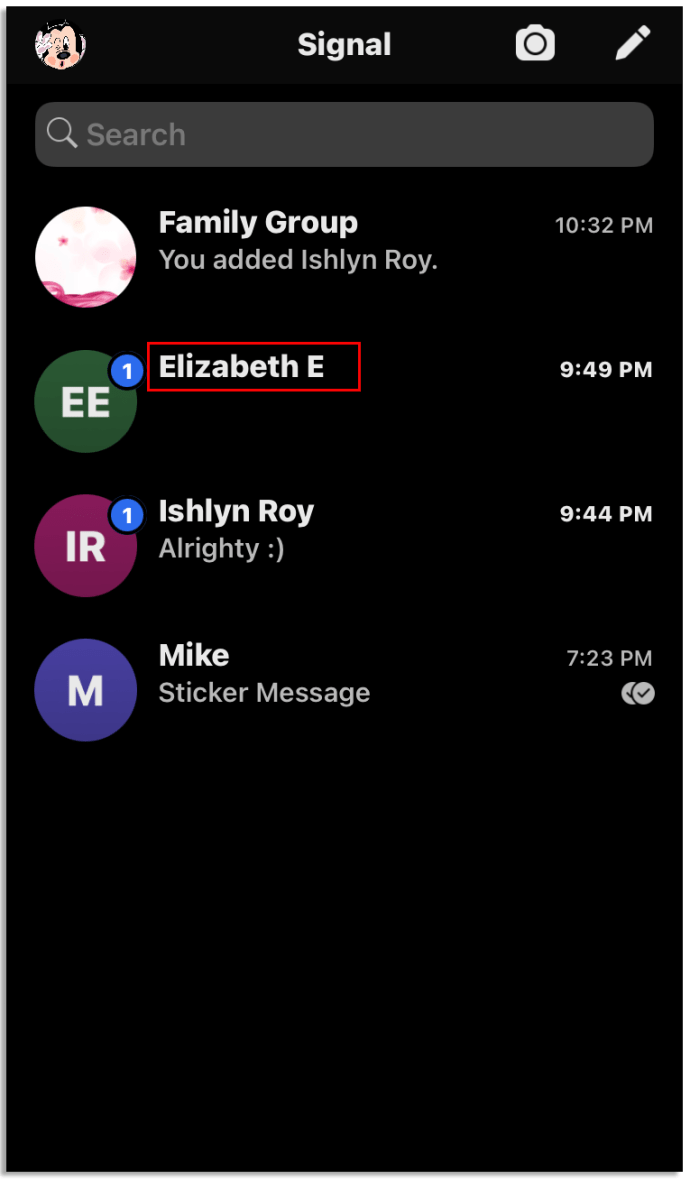
- 채팅에서 왼쪽으로 스와이프합니다.
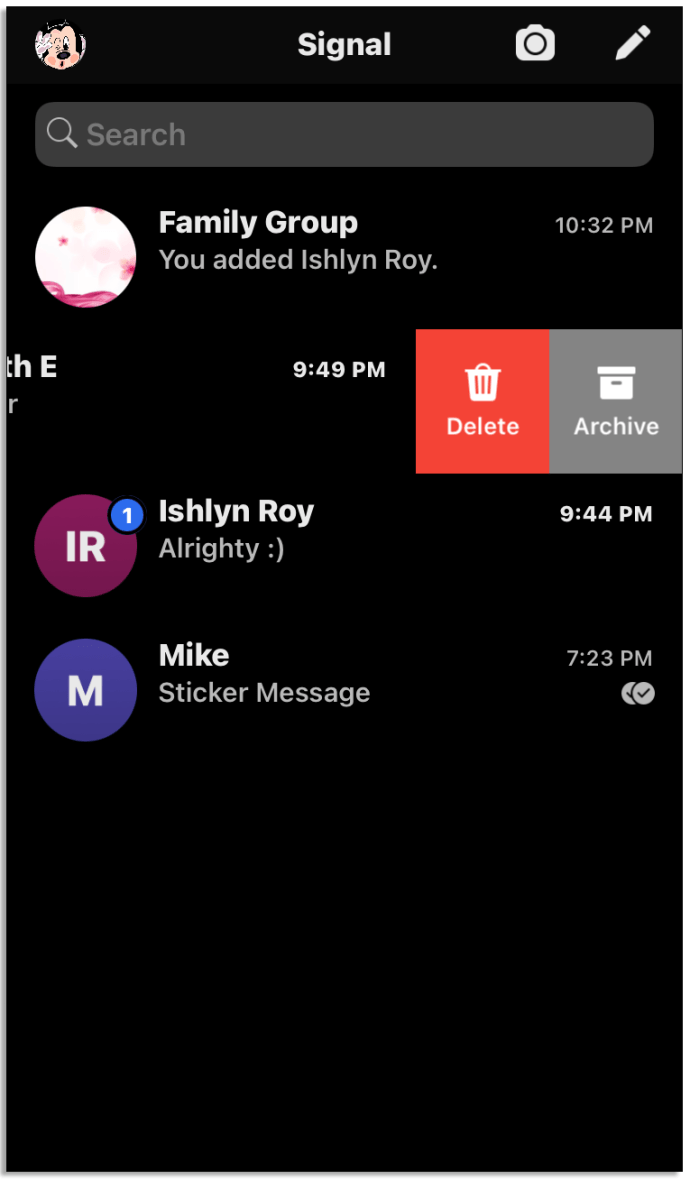
- "삭제"를 선택하십시오.
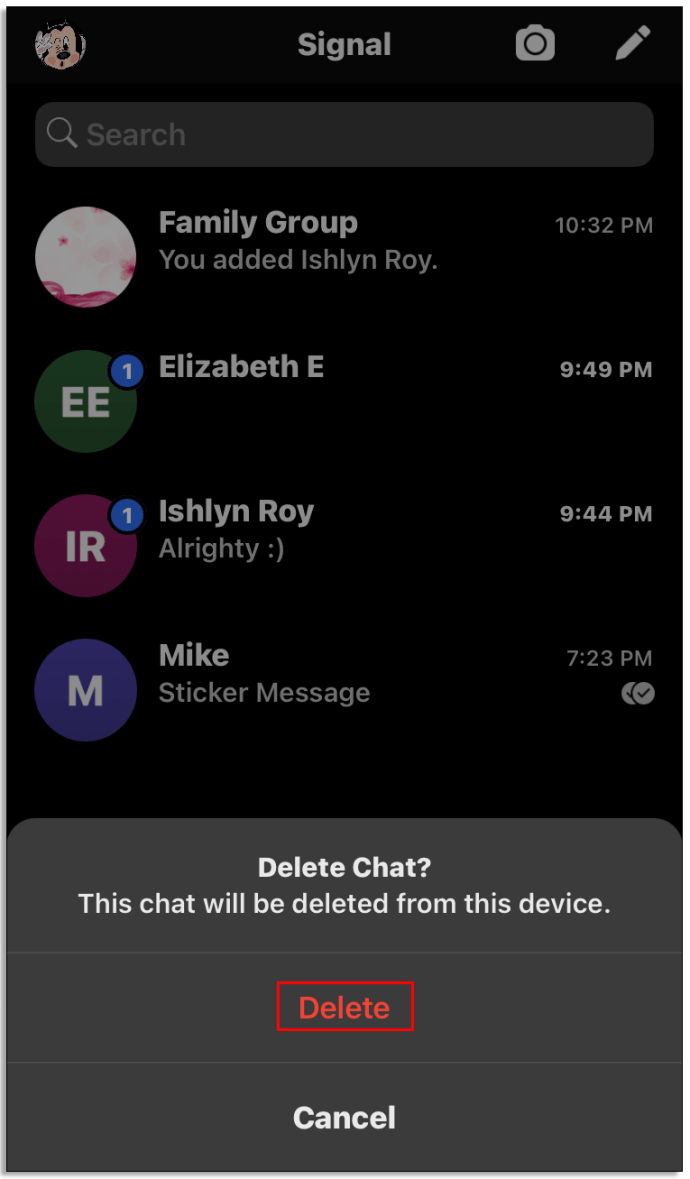
- 이제 Signal에서 채팅을 삭제했습니다.
데스크탑에서
- 데스크탑에서 Signal을 실행합니다.
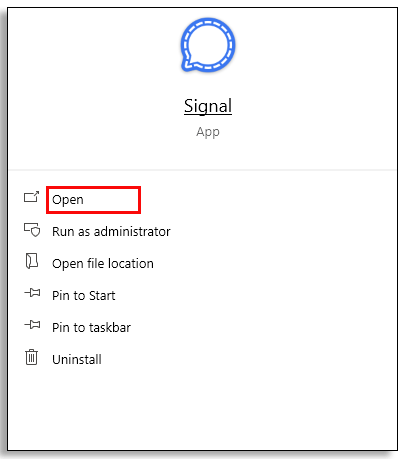
- 삭제하려는 채팅을 찾아 엽니다.
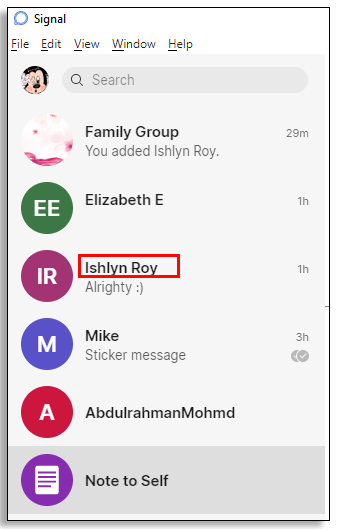
- 옵션 메뉴의 오른쪽 상단 모서리에 있는 점 3개를 클릭합니다.
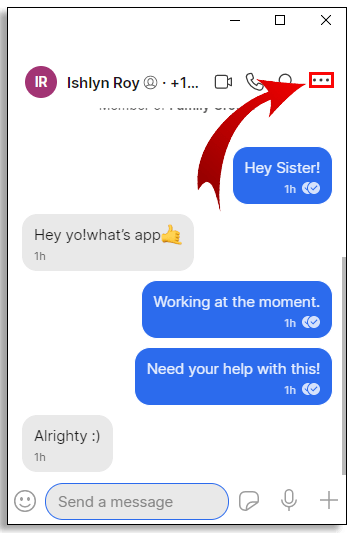
- "삭제"를 선택하십시오.
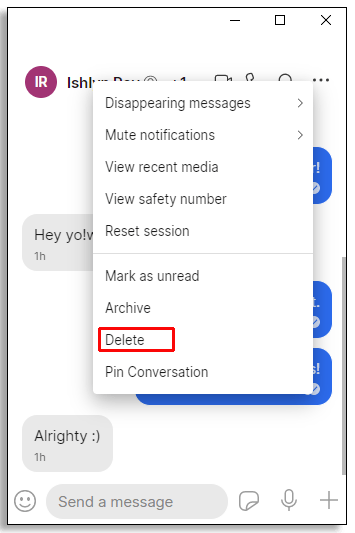
- Signal은 대화를 영구적으로 삭제할 것인지 묻습니다. "확인"을 클릭합니다.
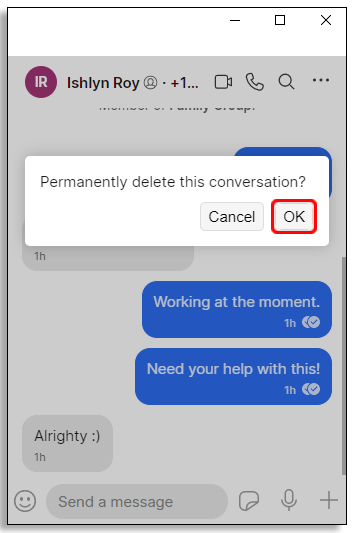
- 이제 Signal 채팅을 삭제했습니다.
그룹에 새 연락처를 추가하는 방법
- Signal 그룹에 새 연락처를 추가하는 것은 매우 쉽습니다. 다음 단계를 따르세요.
- 새 연락처를 추가할 그룹을 찾아 엽니다.
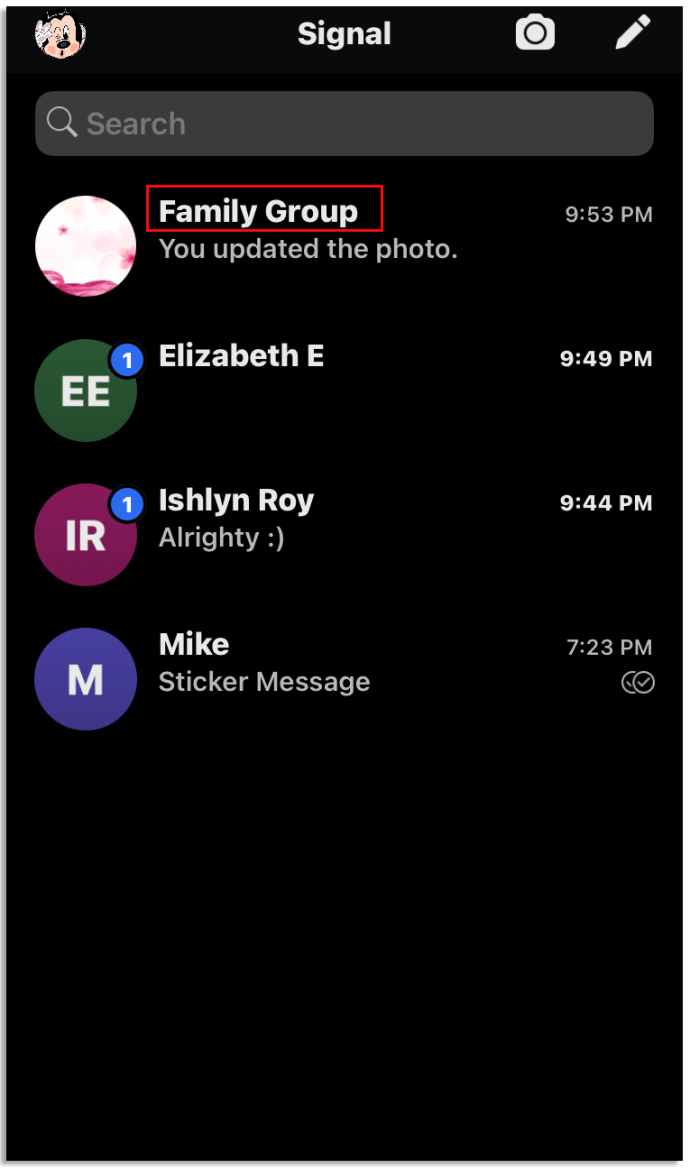
- 화면 상단에서 그룹 이름을 탭합니다.
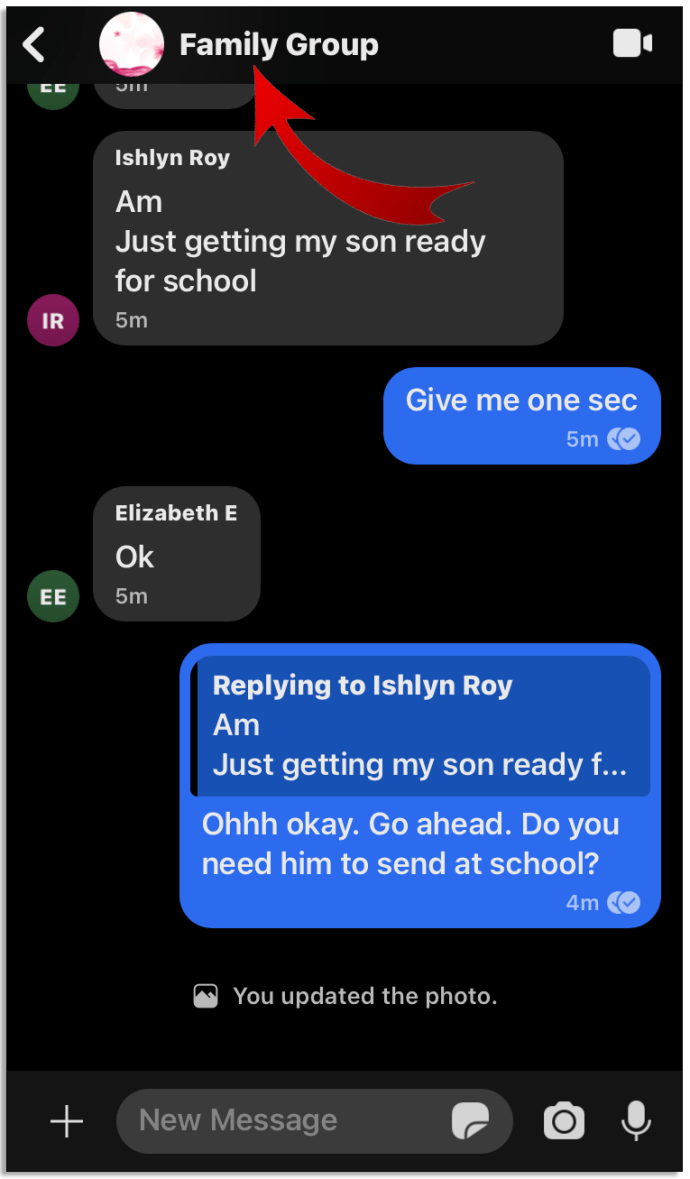
- 그룹의 구성원 목록이 표시될 때까지 아래로 스크롤합니다.
- "구성원 추가. (+)”
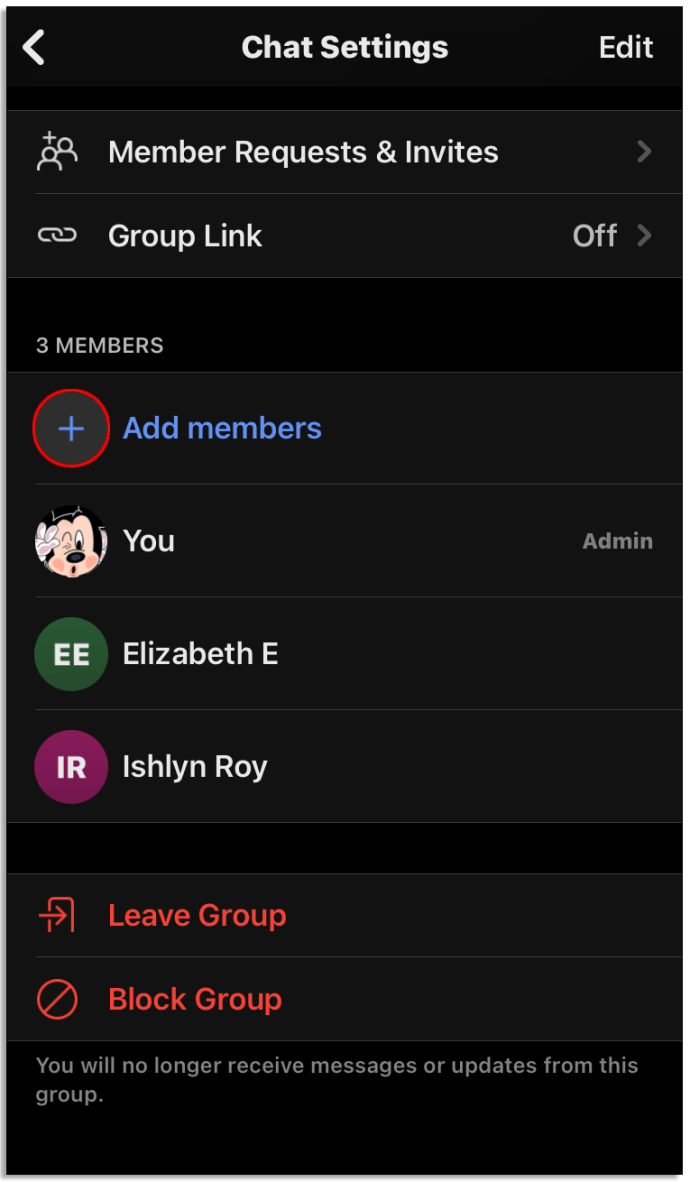
- 연락처 목록에 추가할 연락처를 선택합니다.
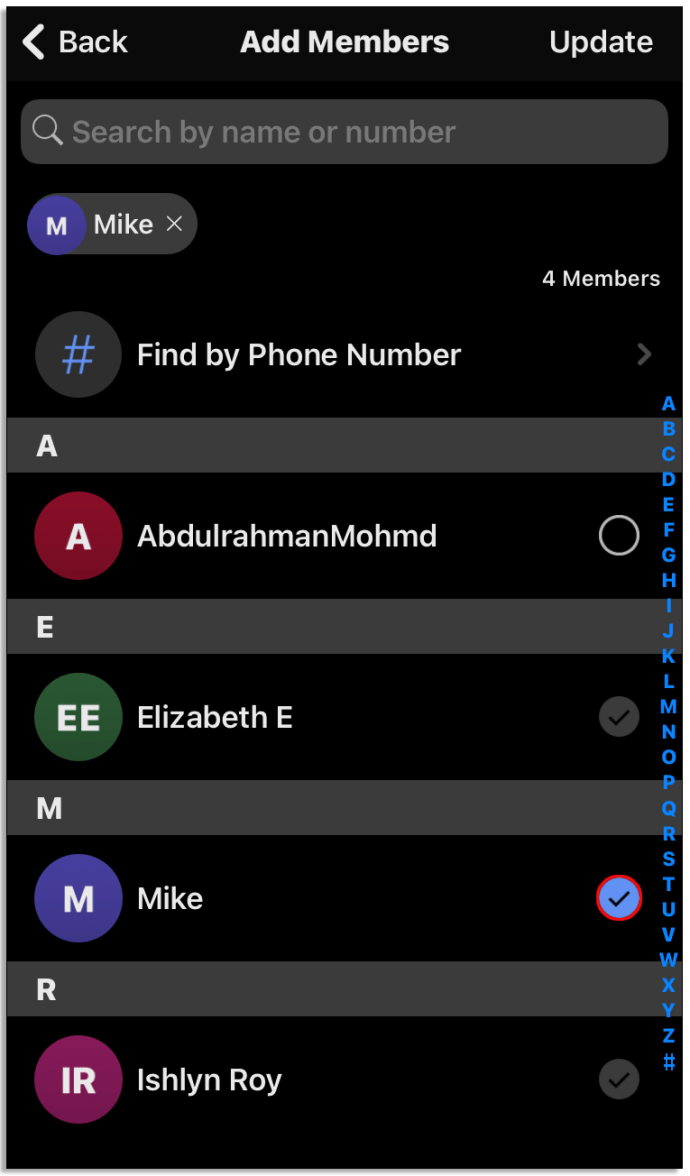
- "업데이트"를 클릭하십시오.
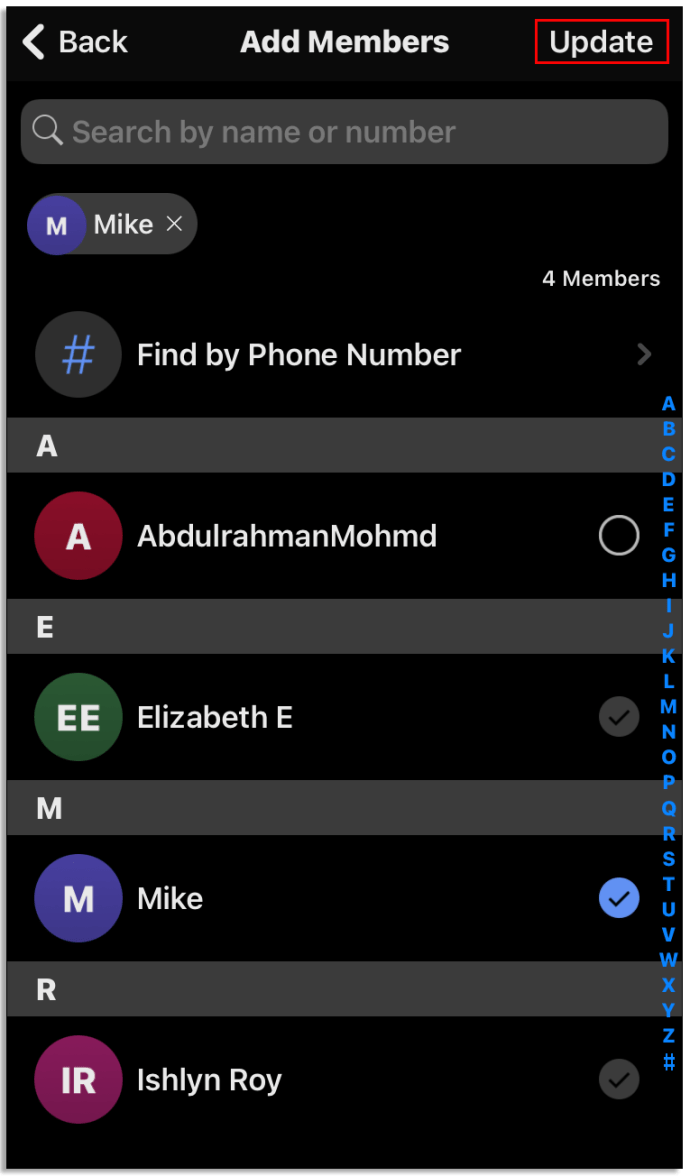
- 이제 Signal 그룹에 새 연락처를 추가했습니다.
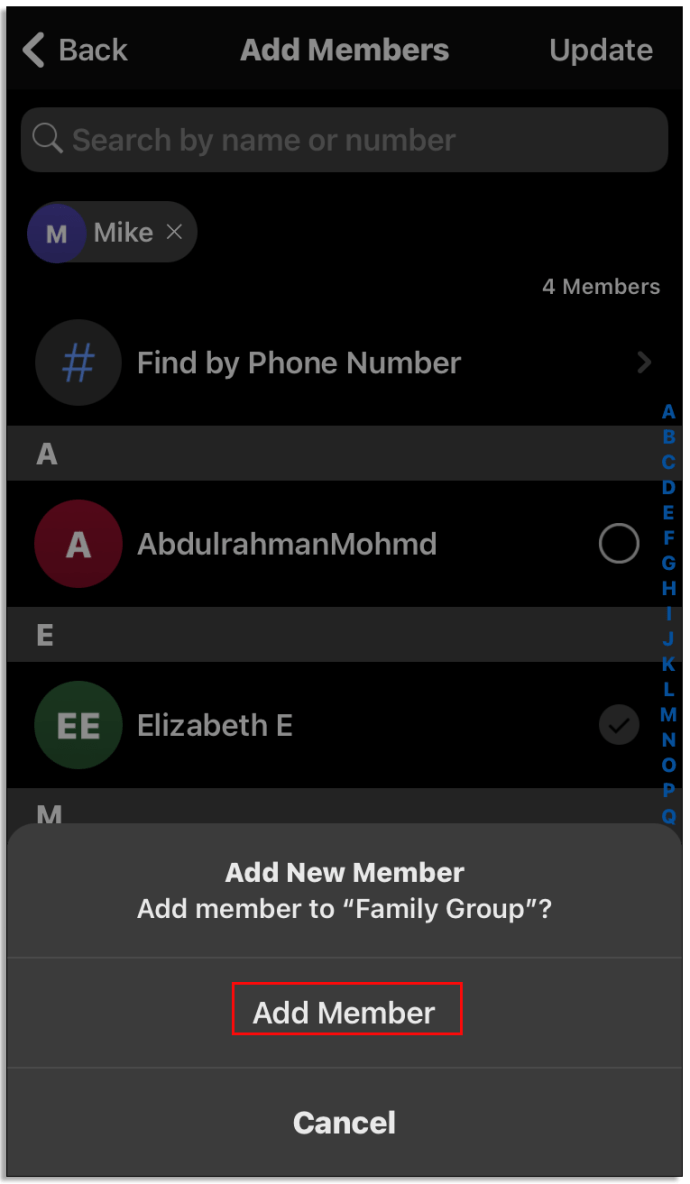
추가 FAQ
Signal에서 그룹을 어떻게 관리합니까?
아래에서 그룹 구성원 보기, 그룹 이름 또는 사진 편집, 관리자 보기 등의 방법에 대한 지침을 찾을 수 있습니다.
채팅 설정 보기
채팅 설정에 들어가면 거의 모든 것을 할 수 있습니다. 그룹 채팅 설정에 액세스하는 방법은 다음과 같습니다.
Android 및 iPhone 사용자용
아래에서 그룹 구성원 보기, 그룹 이름 또는 사진 편집, 관리자 보기 등의 방법에 대한 지침을 찾을 수 있습니다.
채팅 설정 보기
채팅 설정에 들어가면 거의 모든 것을 할 수 있습니다. 그룹 채팅 설정에 액세스하는 방법은 다음과 같습니다.
Android 및 iPhone 사용자용
1. 그룹 채팅을 엽니다.
2. 화면 상단의 그룹 이름을 누릅니다.
3. 이제 다음을 수행할 수 있는 채팅 설정 메뉴를 볼 수 있습니다.
• 사라지는 메시지 관리
• 회원 추가
• 알림 설정
• 그룹 정보 수정
• 회원 요청 보기
• 알림 음소거
• 그룹 구성원 보기
• 차단 그룹
• 그룹을 떠나다
데스크탑에서
1. 그룹 채팅을 엽니다.
2. 그룹 창의 오른쪽 상단 모서리에 있는 세 개의 가로 점을 클릭합니다.
3. 이제 다음 옵션이 있는 채팅 설정 메뉴를 볼 수 있습니다.
• 사라지는 메시지
• 알림 음소거
• 회원 표시
• 최근 미디어 보기
• 읽지 않은 상태로 표시
• 보관소
• 삭제
• 핀 대화
그룹 관리자 보기
• Signal에서 그룹 채팅을 열고 그룹 이름을 클릭합니다.
• 그룹 구성원 목록까지 아래로 스크롤합니다.
• 이름 옆에 "Admin"이 있는 연락처를 찾습니다.
그룹 이름 및 사진 편집
그룹 이름이나 사진 수정은 모바일에서만 가능합니다. 새 그룹 또는 기존 그룹의 사진과 이름을 편집할 수 있습니다.
• 그룹 채팅을 열고 그룹 이름을 클릭합니다.
• 상단 모서리에 있는 "편집"을 누릅니다.
• 그룹 이름을 편집합니다.
• 사진을 눌러 새 사진을 선택합니다.
• "저장" 또는 "업데이트"를 탭합니다.
보류 중인 회원 요청 보기
새 그룹에 대해 보류 중인 구성원 요청만 볼 수 있습니다.
• 그룹 채팅을 엽니다.
• 그룹 이름을 탭하여 그룹 설정을 엽니다.
• 설정 페이지에서 "회원 요청 및 초대"를 선택합니다.
• 보류 중인 회원 요청 목록이 표시됩니다.
내 Signal 계정을 어떻게 삭제합니까?
높은 수준의 보안에도 불구하고 다른 이유로 앱을 싫어하거나 더 이상 사용할 필요가 없을 수 있습니다. Signal에서 등록을 취소하려면 다음 단계를 따르세요.
안드로이드 사용자를 위한
• Signal을 열고 프로필을 탭합니다. 화면의 왼쪽 상단 모서리에 있는 작고 둥근 그림입니다.

• 아래로 스크롤하여 "고급"을 누릅니다.

• "계정 삭제"를 선택합니다.

• Signal을 사용하는 번호를 입력하라는 메시지가 표시됩니다. 그것을 입력하고 "계정 삭제"를 누릅니다.

• "계정 삭제"를 누릅니다.

iOS 사용자용
• 프로필을 탭합니다. 화면의 왼쪽 상단 모서리에 있는 작고 둥근 그림입니다.

• 아래로 스크롤하여 "고급"을 누릅니다.

• "계정 삭제"를 탭합니다.

• "진행"을 선택합니다.

• 이제 Signal 계정을 삭제했습니다.
데스크탑에서
• 신호를 시작합니다.
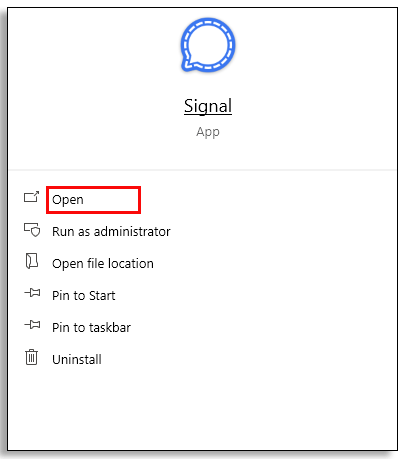
• 기본 설정으로 이동합니다(Mac의 경우 Signal > 기본 설정 또는 Windows 및 Linux의 경우 파일 > 기본 설정).

• "데이터 지우기"를 클릭합니다.

• "모든 데이터 삭제"를 선택합니다.

앱의 아이콘과 데이터가 더 이상 프로그램 파일에 저장되지 않도록 Signal을 제거하려면 다음 단계를 따르세요.
윈도우용
• "Signal.exe 제거"를 클릭합니다. C:\Users\AppData\Local\Programs\signal-desktop에서 찾을 수 있습니다.
• 삭제 C: \Users\AppData\Roaming\Signal
macOS용
• /Application 또는 ~/Application 디렉토리에서 Signal.app 파일을 제거합니다.
• ~/Library/Application Support/Signal에서 모든 로컬 데이터 제거
이렇게 하면 바탕 화면에서 모든 데이터가 삭제됩니다. 귀하의 계정은 여전히 모바일 장치에 등록됩니다. 완전히 삭제하려면 위의 단계에 따라 스마트폰(Android 또는 iOS)에서 Signal 계정을 삭제하십시오.
그룹을 탈퇴하려면 어떻게 해야 합니까?
Signal에 가입할 수 있는 그룹에는 새 그룹, 레거시 그룹 및 안전하지 않은 MMS 그룹의 세 가지 유형이 있습니다.
Android 또는 iPhone에서 다음 단계에 따라 Signal 새 그룹에서 나갈 수 있습니다.
• 탈퇴하려는 그룹의 채팅을 엽니다.
• 화면 상단에서 그룹 이름을 탭합니다.
• "그룹 탈퇴" 버튼이 보일 때까지 아래로 스크롤합니다.
• 그것을 누르고 "나가기"를 선택하십시오.
• 그룹의 관리자인 경우 그룹을 떠나기 전에 그룹의 새 관리자를 선택해야 합니다. 이 경우 "관리자 선택"을 클릭하십시오.
• 그룹 관리자로 지정할 연락처를 선택합니다.
• "완료"를 클릭합니다.
• 이제 Signal 그룹에서 나갔습니다.
레거시 그룹에서 나가려면 다음을 수행하십시오.
• Signal에서 그룹 채팅을 엽니다.
• 그룹 이름을 눌러 채팅 설정을 엽니다.
• "그룹 탈퇴"를 선택합니다.
• "예"를 눌러 확인합니다.
안전하지 않은 MMS 그룹 탈퇴는 지원되지 않습니다. 그룹 구성원에게 본인 없이 새 그룹을 만들도록 요청할 수 있습니다.
시그널 그룹 채팅 탐색 마스터하기
그룹 채팅은 친구 및 동료와 아이디어를 교환할 수 있는 좋은 장소입니다. 불행히도, 그들의 수명은 종종 너무 길지 않습니다. 이 기사를 읽은 후 Signal에서 그룹을 삭제, 탈퇴, 차단 또는 관리할 수 있어야 합니다.
이전에 Signal에서 그룹을 삭제하는 데 어려움을 겪었습니까? 거기에서 일부 그룹을 관리하고 있습니까? 아래 의견 섹션에 알려주십시오.